您现在的位置是:首页 >其他 >k8s二进制搭建|ETCD + Flannel | 单节点部署 | 多节点的部署|dashbord的部署网站首页其他
k8s二进制搭建|ETCD + Flannel | 单节点部署 | 多节点的部署|dashbord的部署
简介k8s二进制搭建|ETCD + Flannel | 单节点部署 | 多节点的部署|dashbord的部署
k8s二进制搭建|ETCD + Flannel | 单节点部署 | 多节点的部署|dashbord的部署
- 二进制搭建 Kubernetes v1.20
- 1 初始化环境
- 2 部署 docker引擎
- 3 在mster 192.168.10.10上操作
- 4 在 node01 192.168.10.20节点上操作
- 5 在 node02 192.168.10.30节点上操作
- 6 检查etcd群集状态
- 7 部署 Master 组件 192.168.10.10
- 8 部署 Worker Node 组件
- **CNI 网络组件和flannel介绍**
- 9 部署flannel
- 10 部署 CoreDNS
- 11 master02 节点部署 (192.168.10.40)
- 12 负载均衡部署 (192.168.10.60 192.168.10.70)
- 13 在 master01 节点上操作192.168.10.10
- 部署 Dashboard
二进制搭建 Kubernetes v1.20
k8s集群master01:192.168.10.10 kube-apiserver kube-controller-manager kube-scheduler etcd
k8s集群master02:192.168.10.40 kube-apiserver kube-controller-manager kube-scheduler etcd
k8s集群node01:192.168.10.20 kubelet kube-proxy docker
k8s集群node02:192.168.10.30 kubelet kube-proxy docker
etcd集群节点1:192.168.10.10 etcd
etcd集群节点2:192.168.10.20 etcd
etcd集群节点3:192.168.10.30 etcd
vip 192.168.10.50
负载均衡nginx+keepalive01(master):192.168.10.60
负载均衡nginx+keepalive02(backup):192.168.10.70
1 初始化环境
1 关闭防火墙
systemctl stop firewalld
systemctl disable firewalld
iptables -F && iptables -t nat -F && iptables -t mangle -F && iptables -X
2 关闭selinux
setenforce 0
sed -i 's/enforcing/disabled/' /etc/selinux/config
3 关闭swap
swapoff -a
sed -ri 's/.*swap.*/#&/' /etc/fstab
4 根据规划设置主机名
hostnamectl set-hostname master01
hostnamectl set-hostname node01
hostnamectl set-hostname node02
5 在master添加hosts
cat >> /etc/hosts << EOF
192.168.10.10 master01
192.168.10.40 master02
192.168.10.20 node01
192.168.10.30 node02
EOF
6 调整内核参数
cat > /etc/sysctl.d/k8s.conf << EOF
#开启网桥模式,可将网桥的流量传递给iptables链
net.bridge.bridge-nf-call-ip6tables = 1
net.bridge.bridge-nf-call-iptables = 1
#关闭ipv6协议
net.ipv6.conf.all.disable_ipv6=1
net.ipv4.ip_forward=1
EOF
sysctl --system
7 时间同步
yum install ntpdate -y
ntpdate time.windows.com

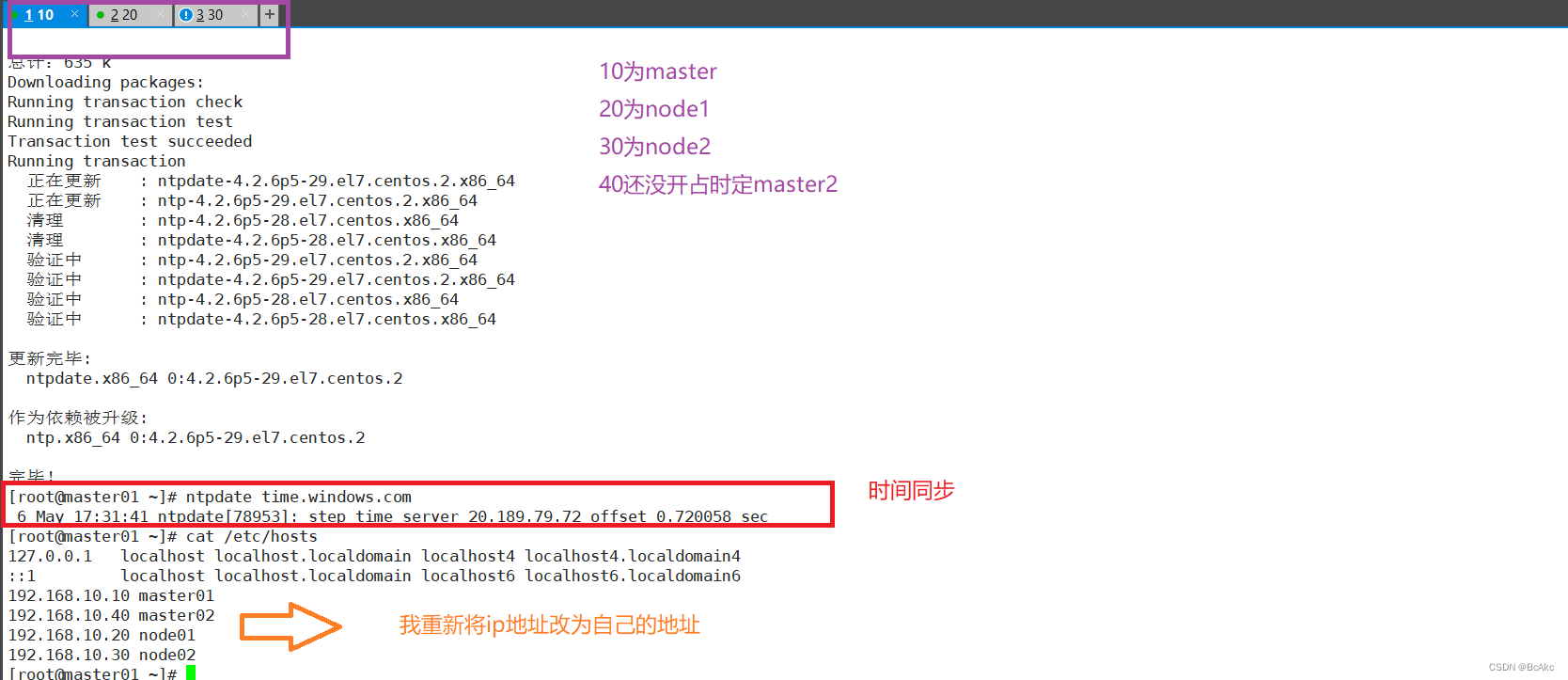
2 部署 docker引擎
所有 node 节点部署docker引擎
yum install -y yum-utils device-mapper-persistent-data lvm2
yum-config-manager --add-repo https://mirrors.aliyun.com/docker-ce/linux/centos/docker-ce.repo
yum install -y docker-ce docker-ce-cli containerd.io
systemctl start docker.service
systemctl enable docker.service
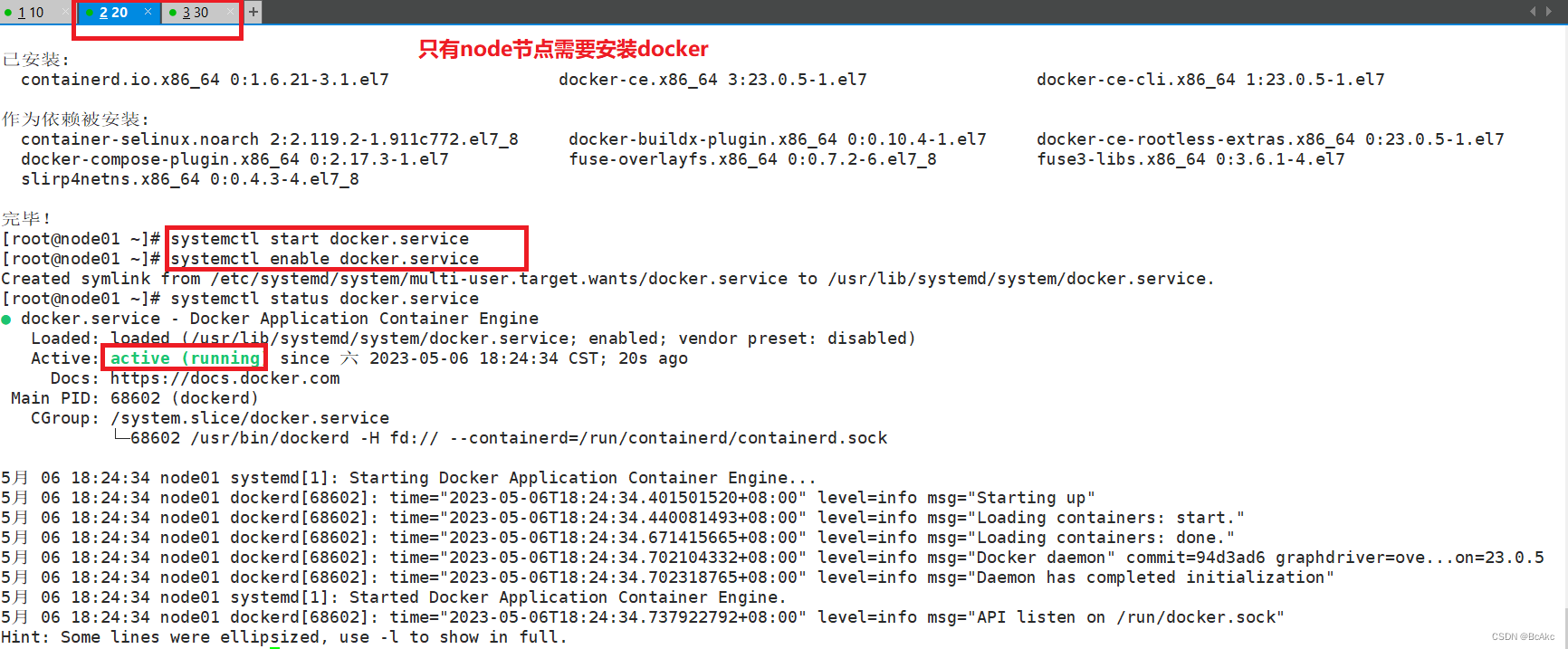
3 在mster 192.168.10.10上操作
在mster 192.168.10.10上操作
1 准备cfssl证书生成工具
wget https://pkg.cfssl.org/R1.2/cfssl_linux-amd64 -O /usr/local/bin/cfssl
wget https://pkg.cfssl.org/R1.2/cfssljson_linux-amd64 -O /usr/local/bin/cfssljson
wget https://pkg.cfssl.org/R1.2/cfssl-certinfo_linux-amd64 -O /usr/local/bin/cfssl-certinfo
chmod +x /usr/local/bin/cfssl*
cfssl:证书签发的工具命令
cfssljson:将 cfssl 生成的证书(json格式)变为文件承载式证书
cfssl-certinfo:验证证书的信息
cfssl-certinfo -cert <证书名称> #查看证书的信息
2 生成Etcd证书
mkdir /opt/k8s
cd /opt/k8s/
#上传 etcd-cert.sh 和 etcd.sh 到 /opt/k8s/ 目录中
chmod +x etcd-cert.sh etcd.sh
3 创建用于生成CA证书、etcd 服务器证书以及私钥的目录
mkdir /opt/k8s/etcd-cert
mv etcd-cert.sh etcd-cert/
cd /opt/k8s/etcd-cert/
vim etcd-cert.sh
将大概79行开始的hosts改为自己的ip,不修改的话生成的证书效果没用!!!
./etcd-cert.sh #生成CA证书、etcd 服务器证书以及私钥
ls /opt/k8s/etcd-cert/ #查看生成的证书
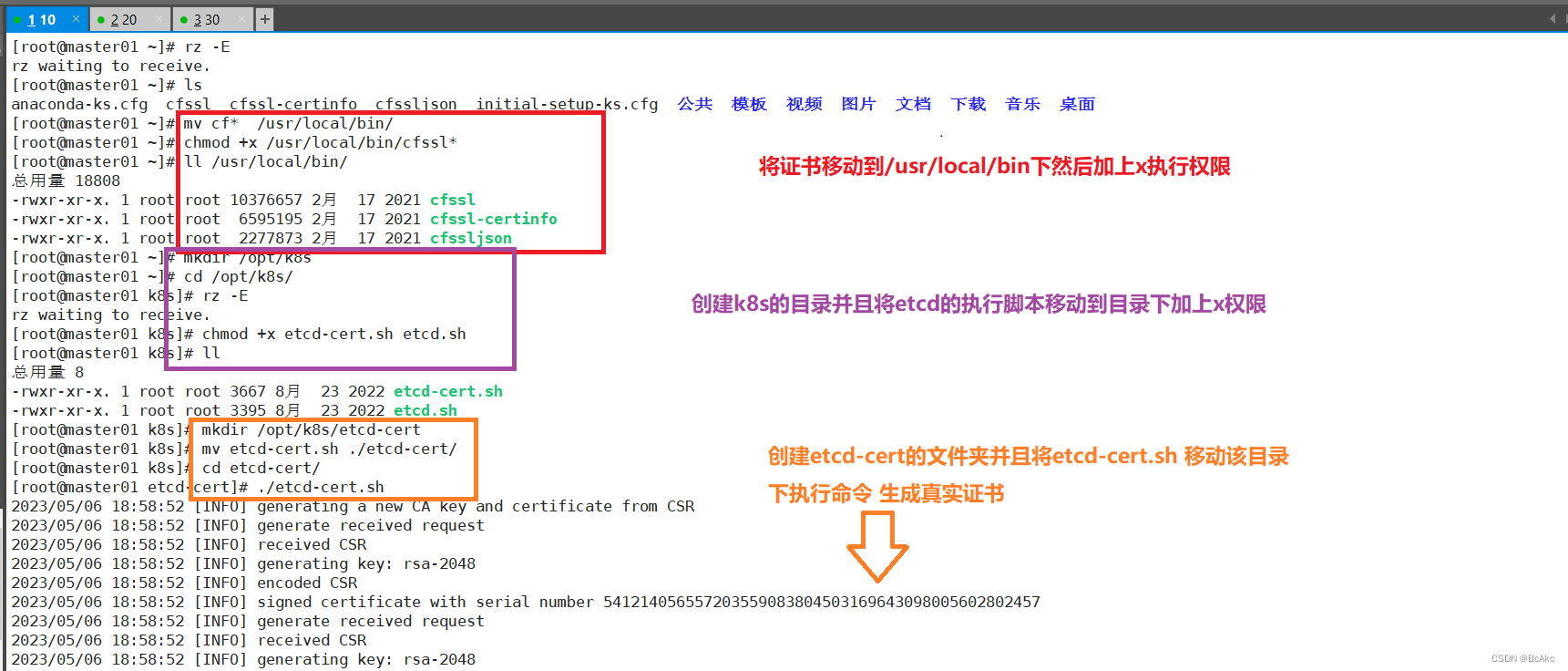
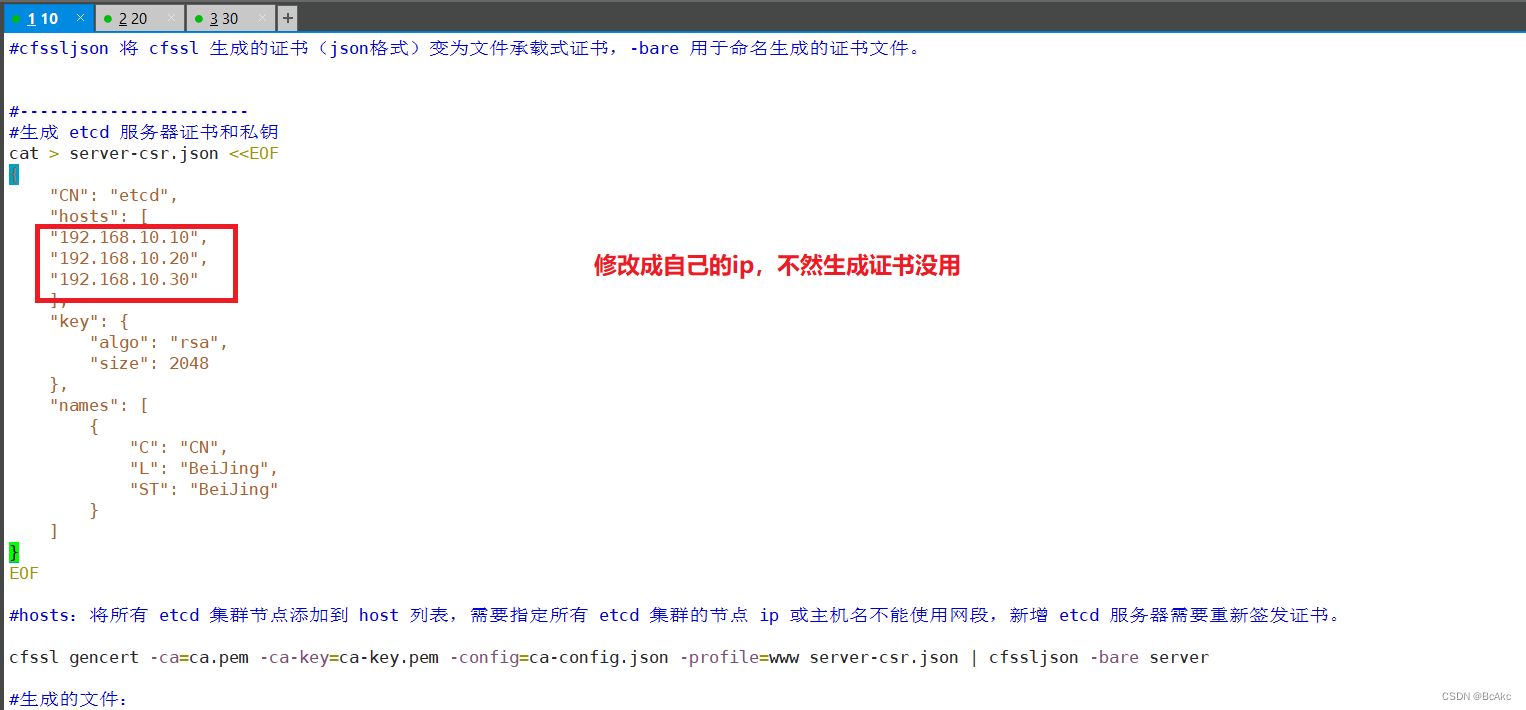

7 上传 etcd-v3.4.9-linux-amd64.tar.gz 到 /opt/k8s 目录中,启动etcd服务
https://github.com/etcd-io/etcd/releases/download/v3.4.9/etcd-v3.4.9-linux-amd64.tar.gz
cd /opt/k8s/
tar zxvf etcd-v3.4.9-linux-amd64.tar.gz
ls etcd-v3.4.9-linux-amd64
Documentation etcd etcdctl README-etcdctl.md README.md READMEv2-etcdctl.md
------------------------------------------------------------------------------------------
etcd就是etcd 服务的启动命令,后面可跟各种启动参数
etcdctl主要为etcd 服务提供了命令行操作
------------------------------------------------------------------------------------------
8 创建用于存放 etcd 配置文件,命令文件,证书的目录
mkdir -p /opt/etcd/{cfg,bin,ssl}
cd /opt/k8s/etcd-v3.4.9-linux-amd64/
mv etcd etcdctl /opt/etcd/bin/
cp /opt/k8s/etcd-cert/*.pem /opt/etcd/ssl/
cd /opt/k8s/
./etcd.sh etcd01 192.168.10.10 etcd02=https://192.168.10.20:2380,etcd03=https://192.168.10.30:2380
#进入卡住状态等待其他节点加入,这里需要三台etcd服务同时启动,如果只启动其中一台后,服务会卡在那里,直到集群中所有etcd节点都已启动,可忽略这个情况
ps -ef | grep etcd #可另外打开一个窗口查看etcd进程是否正常
9 把etcd相关证书文件、命令文件和服务管理文件全部拷贝到另外两个etcd集群节点
scp -r /opt/etcd/ root@192.168.10.20:/opt/
scp -r /opt/etcd/ root@192.168.10.30:/opt/
scp /usr/lib/systemd/system/etcd.service root@192.168.10.20:/usr/lib/systemd/system/
scp /usr/lib/systemd/system/etcd.service root@192.168.10.30:/usr/lib/systemd/system/

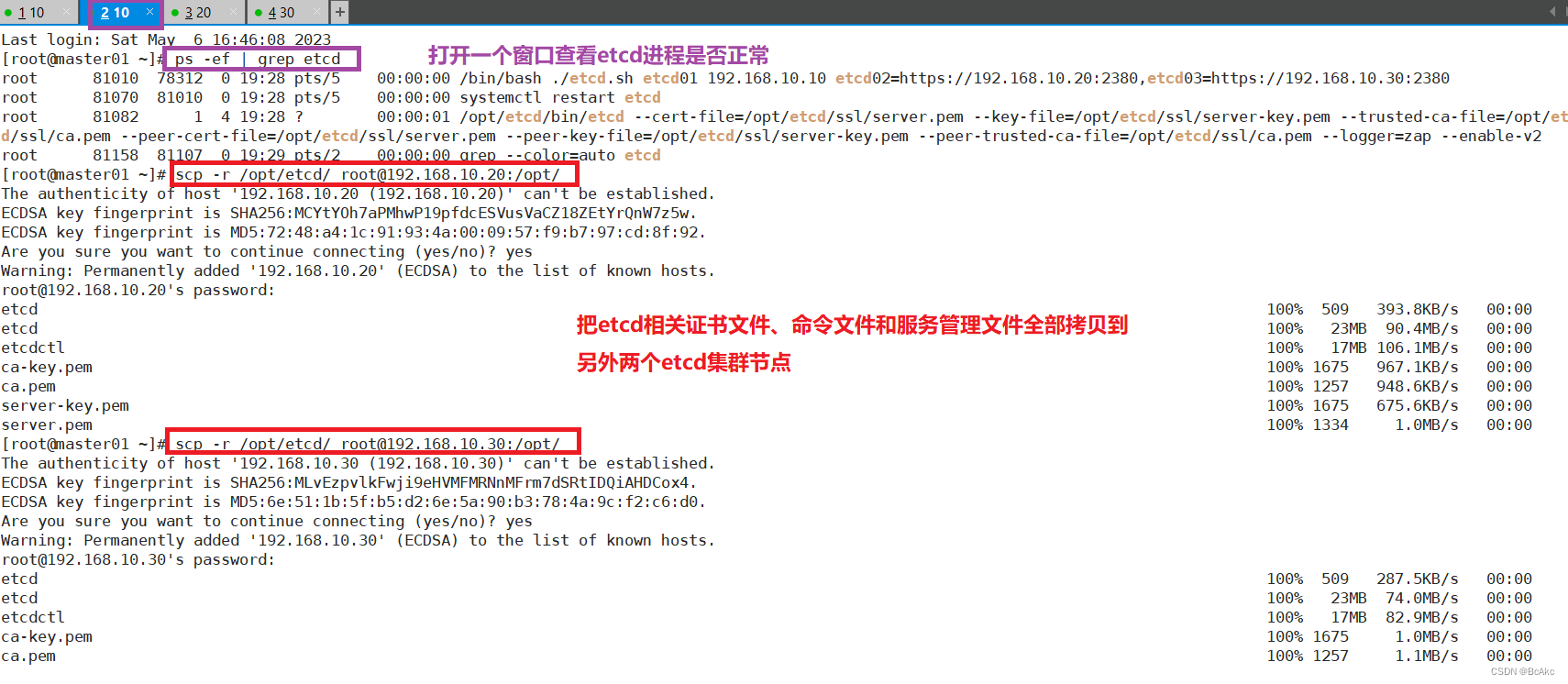

4 在 node01 192.168.10.20节点上操作
1 vim /opt/etcd/cfg/etcd
#[Member]
ETCD_NAME="etcd02" #修改
ETCD_DATA_DIR="/var/lib/etcd/default.etcd"
ETCD_LISTEN_PEER_URLS="https://192.168.10.20:2380" #修改
ETCD_LISTEN_CLIENT_URLS="https://192.168.10.20:2379" #修改
#[Clustering]
ETCD_INITIAL_ADVERTISE_PEER_URLS="https://192.168.10.20:2380" #修改
ETCD_ADVERTISE_CLIENT_URLS="https://192.168.10.20:2379" #修改
ETCD_INITIAL_CLUSTER="etcd01=https://192.168.10.10:2380,etcd02=https://192.168.10.20:2380,etcd03=https://192.168.10.30:2380"
ETCD_INITIAL_CLUSTER_TOKEN="etcd-cluster"
ETCD_INITIAL_CLUSTER_STATE="new"
2 启动etcd服务
systemctl start etcd
systemctl enable etcd ##systemctl enable --now etcd
systemctl在enable、disable、mask子命令里面增加了--now选项,可以激活同时启动服务,激活同时停止服务等。
systemctl status etcd
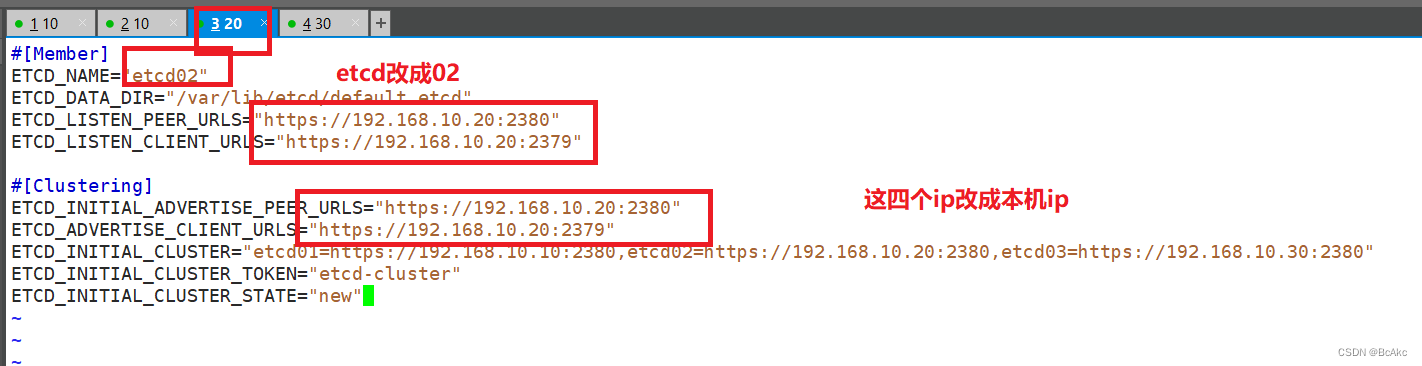
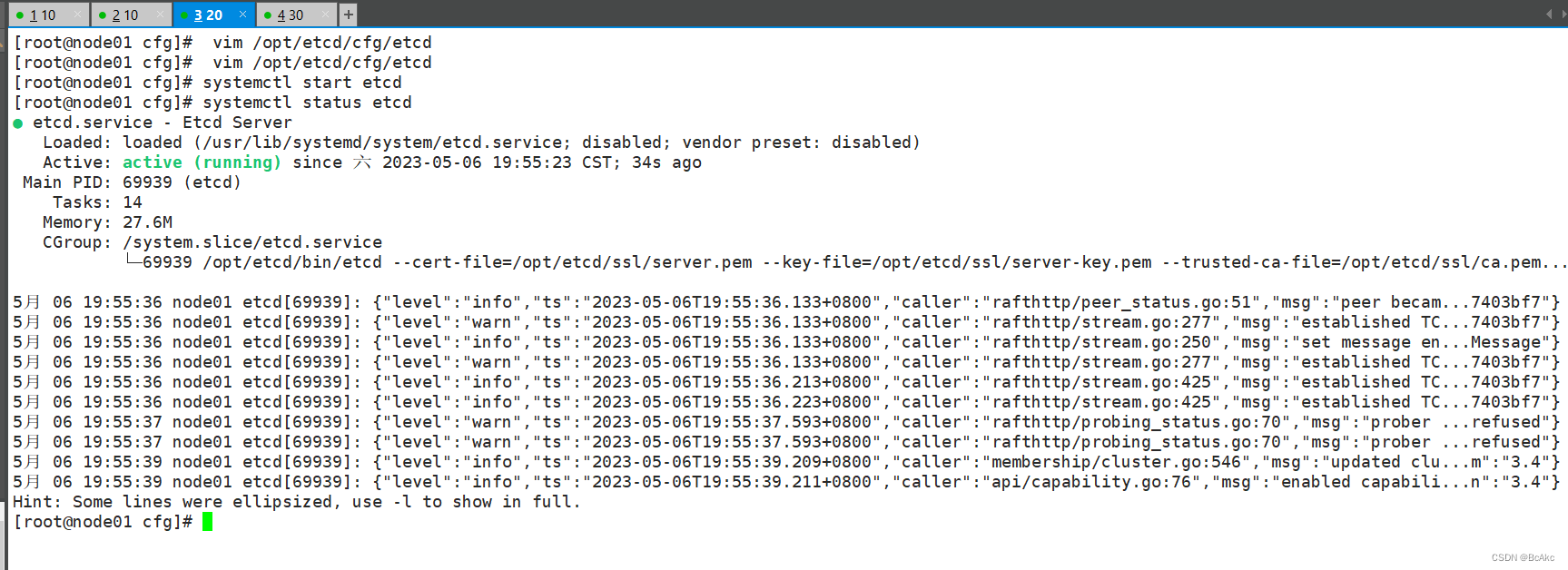
5 在 node02 192.168.10.30节点上操作
vim /opt/etcd/cfg/etcd
#[Member]
ETCD_NAME="etcd03" #修改
ETCD_DATA_DIR="/var/lib/etcd/default.etcd"
ETCD_LISTEN_PEER_URLS="https://192.168.10.30:2380" #修改
ETCD_LISTEN_CLIENT_URLS="https://192.168.10.30:2379" #修改
#[Clustering]
ETCD_INITIAL_ADVERTISE_PEER_URLS="https://192.168.10.30:2380" #修改
ETCD_ADVERTISE_CLIENT_URLS="https://192.168.10.30:2379" #修改
ETCD_INITIAL_CLUSTER="etcd01=https://192.168.10.10:2380,etcd02=https://192.168.10.20:2380,etcd03=https://192.168.10.30:2380"
ETCD_INITIAL_CLUSTER_TOKEN="etcd-cluster"
ETCD_INITIAL_CLUSTER_STATE="new"
#启动etcd服务
systemctl start etcd
systemctl enable etcd
systemctl status etcd
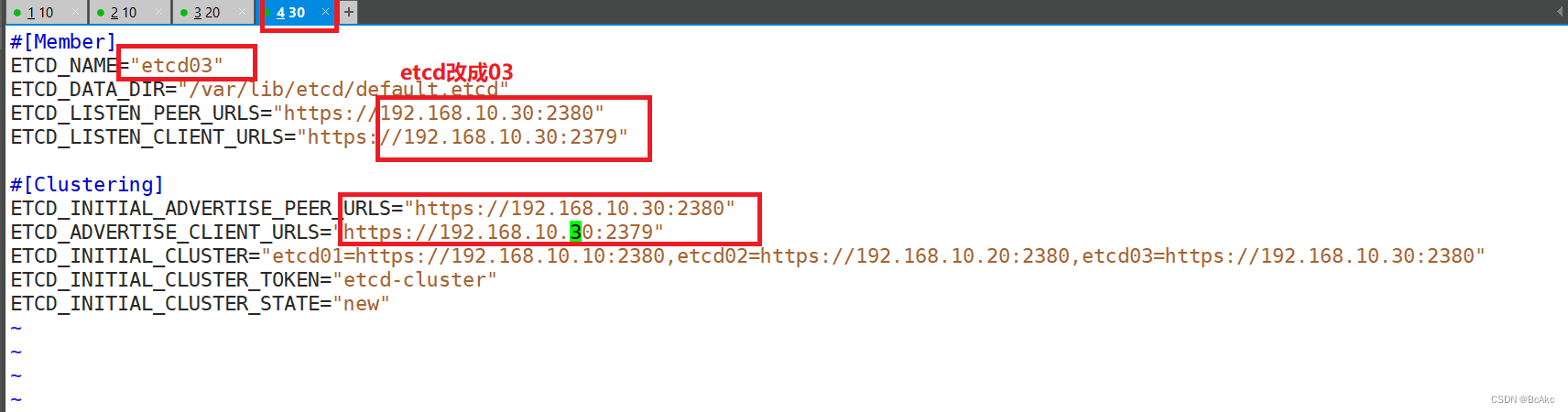
6 检查etcd群集状态
ETCDCTL_API=3 /opt/etcd/bin/etcdctl --cacert=/opt/etcd/ssl/ca.pem --cert=/opt/etcd/ssl/server.pem --key=/opt/etcd/ssl/server-key.pem --endpoints="https://192.168.10.10:2379,https://192.168.10.20:2379,https://192.168.10.30:2379" endpoint health --write-out=table
ETCDCTL_API=3 /opt/etcd/bin/etcdctl --cacert=/opt/etcd/ssl/ca.pem --cert=/opt/etcd/ssl/server.pem --key=/opt/etcd/ssl/server-key.pem --endpoints="https://192.168.10.10:2379,https://192.168.10.20:2379,https://192.168.10.30:2379" endpoint status --write-out=table
------------------------------------------------------------------------------------------
--cert-file:识别HTTPS端使用SSL证书文件
--key-file:使用此SSL密钥文件标识HTTPS客户端
--ca-file:使用此CA证书验证启用https的服务器的证书
--endpoints:集群中以逗号分隔的机器地址列表
cluster-health:检查etcd集群的运行状况
------------------------------------------------------------------------------------------
#查看etcd集群成员列表
ETCDCTL_API=3 /opt/etcd/bin/etcdctl --cacert=/opt/etcd/ssl/ca.pem --cert=/opt/etcd/ssl/server.pem --key=/opt/etcd/ssl/server-key.pem --endpoints="https://192.168.10.10:2379,https://192.168.10.20:2379,https://192.168.10.30:2379" --write-out=table member list
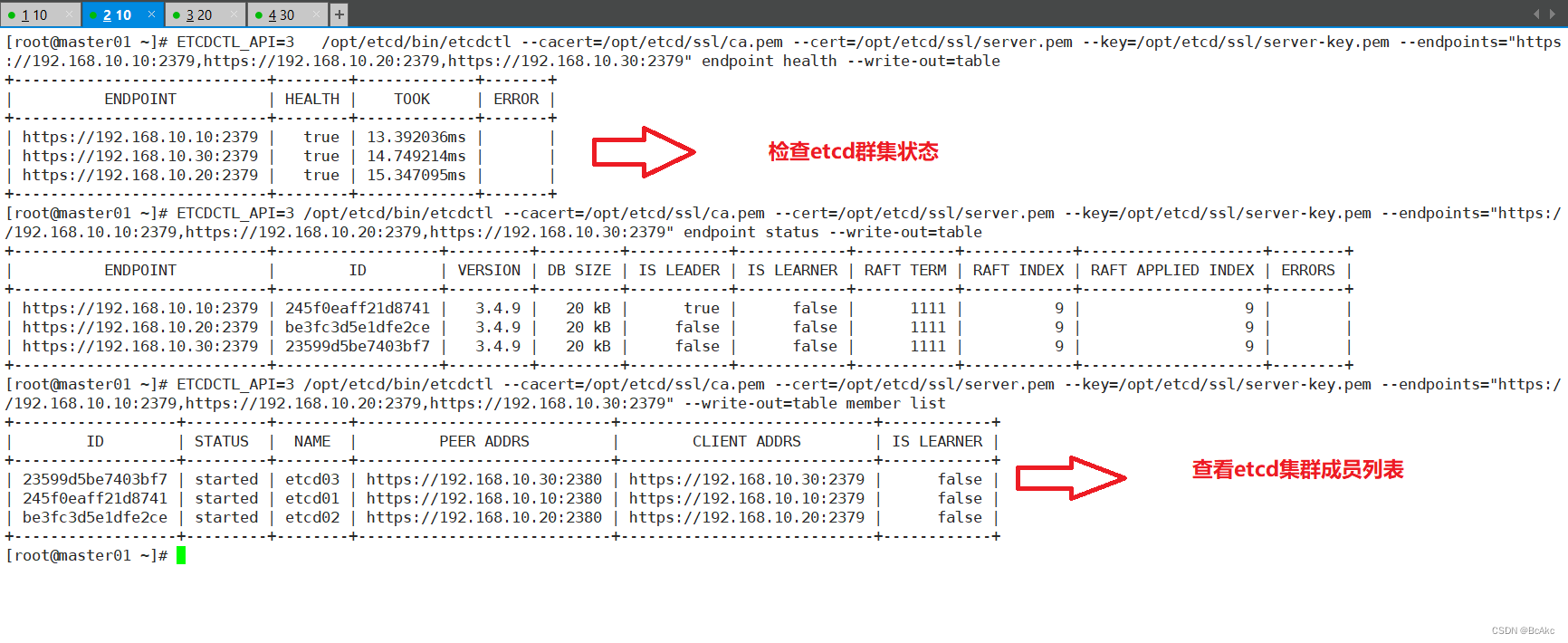
7 部署 Master 组件 192.168.10.10
在 master01 节点上操作
1 上传 master.zip 和 k8s-cert.sh 到 /opt/k8s 目录中,解压 master.zip 压缩包
cd /opt/k8s/
unzip master.zip
chmod +x *.sh
2 创建kubernetes工作目录
mkdir -p /opt/kubernetes/{bin,cfg,ssl,logs}
3 创建用于生成CA证书、相关组件的证书和私钥的目录
mkdir /opt/k8s/k8s-cert
mv /opt/k8s/k8s-cert.sh /opt/k8s/k8s-cert
cd /opt/k8s/k8s-cert/
4 修改执行脚本中,56-60行的ip地址,并且将后面的注释删除
vim k8s-cert.sh
./k8s-cert.sh #生成CA证书、相关组件的证书和私钥
ls *pem
admin-key.pem apiserver-key.pem ca-key.pem kube-proxy-key.pem
admin.pem apiserver.pem ca.pem kube-proxy.pem
5 复制CA证书、apiserver相关证书和私钥到 kubernetes工作目录的 ssl 子目录中
cp ca*pem apiserver*pem /opt/kubernetes/ssl/
#上传 kubernetes-server-linux-amd64.tar.gz 到 /opt/k8s/ 目录中,解压 kubernetes 压缩包
#下载地址:https://github.com/kubernetes/kubernetes/blob/release-1.20/CHANGELOG/CHANGELOG-1.20.md
#注:打开链接你会发现里面有很多包,下载一个server包就够了,包含了Master和Worker Node二进制文件。
6 解压 kubernetes-server-linux
cd /opt/k8s/
tar xf kubernetes-server-linux-amd64.tar.gz
7 复制master组件的关键命令文件到 kubernetes工作目录的 bin 子目录中
cd /opt/k8s/kubernetes/server/bin
cp kube-apiserver kubectl kube-controller-manager kube-scheduler /opt/kubernetes/bin/
ln -s /opt/kubernetes/bin/* /usr/local/bin/
7 创建 bootstrap token 认证文件,apiserver 启动时会调用,然后就相当于在集群内创建了一个这个用户,接下来就可以用 RBAC 给他授权
cd /opt/k8s/
vim token.sh
#!/bin/bash
#获取随机数前16个字节内容,以十六进制格式输出,并删除其中空格
BOOTSTRAP_TOKEN=$(head -c 16 /dev/urandom | od -An -t x | tr -d ' ')
#生成 token.csv 文件,按照 Token序列号,用户名,UID,用户组 的格式生成
cat > /opt/kubernetes/cfg/token.csv <<EOF
${BOOTSTRAP_TOKEN},kubelet-bootstrap,10001,"system:kubelet-bootstrap"
EOF
chmod +x token.sh
./token.sh
cat /opt/kubernetes/cfg/token.csv
8 二进制文件、token、证书都准备好后,开启 apiserver 服务
cd /opt/k8s/
./apiserver.sh 192.168.10.10 https://192.168.10.10:2379,https://192.168.10.20:2379,https://192.168.10.30:2379
9 检查进程是否启动成功
ps aux | grep kube-apiserver
netstat -natp | grep 6443 #安全端口6443用于接收HTTPS请求,用于基于Token文件或客户端证书等认证
10 启动 scheduler 服务
cd /opt/k8s/
./scheduler.sh
ps aux | grep kube-scheduler
11 启动 controller-manager 服务
./controller-manager.sh
ps aux | grep kube-controller-manager
12 生成kubectl连接集群的kubeconfig文件
./admin.sh
#通过kubectl工具查看当前集群组件状态
kubectl get cs
NAME STATUS MESSAGE ERROR
controller-manager Healthy ok
scheduler Healthy ok
etcd-2 Healthy {"health":"true"}
etcd-1 Healthy {"health":"true"}
etcd-0 Healthy {"health":"true"}
#查看版本信息
kubectl version

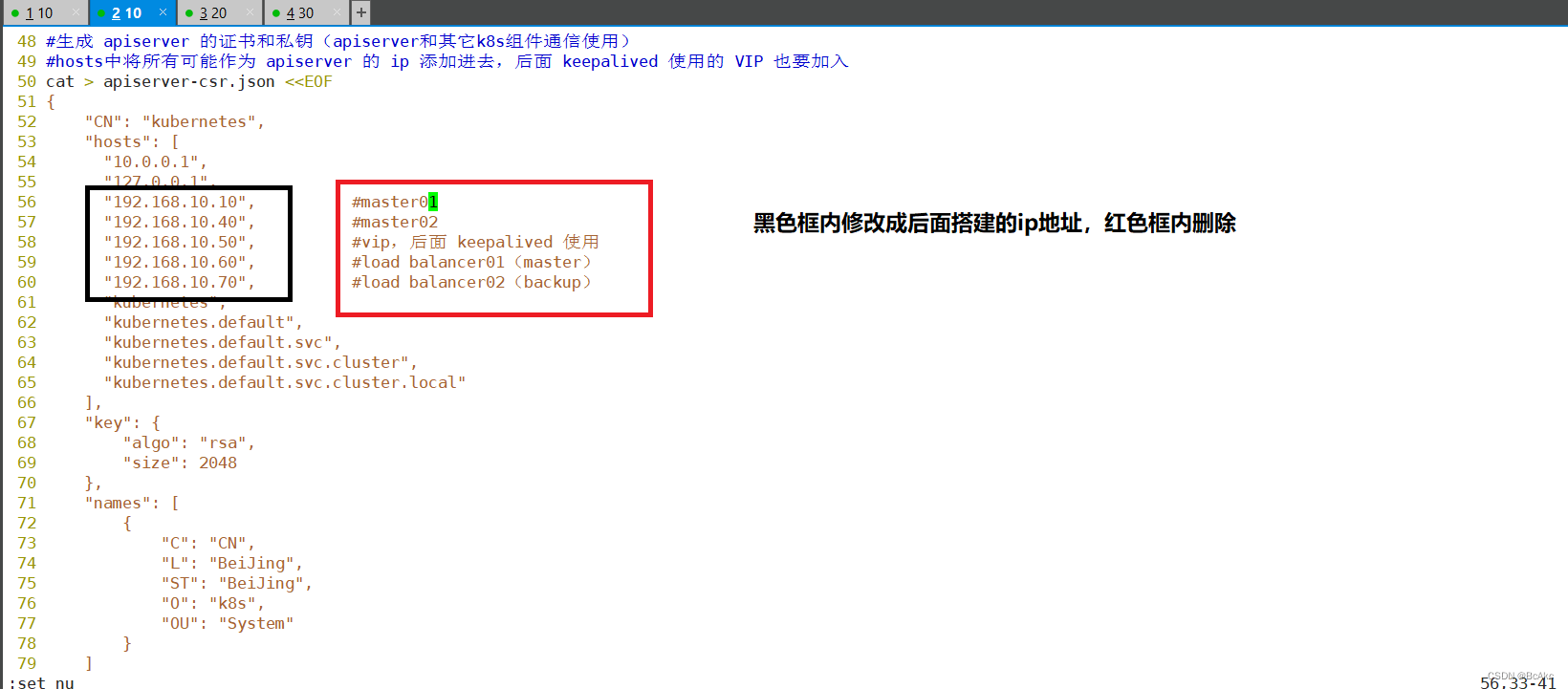
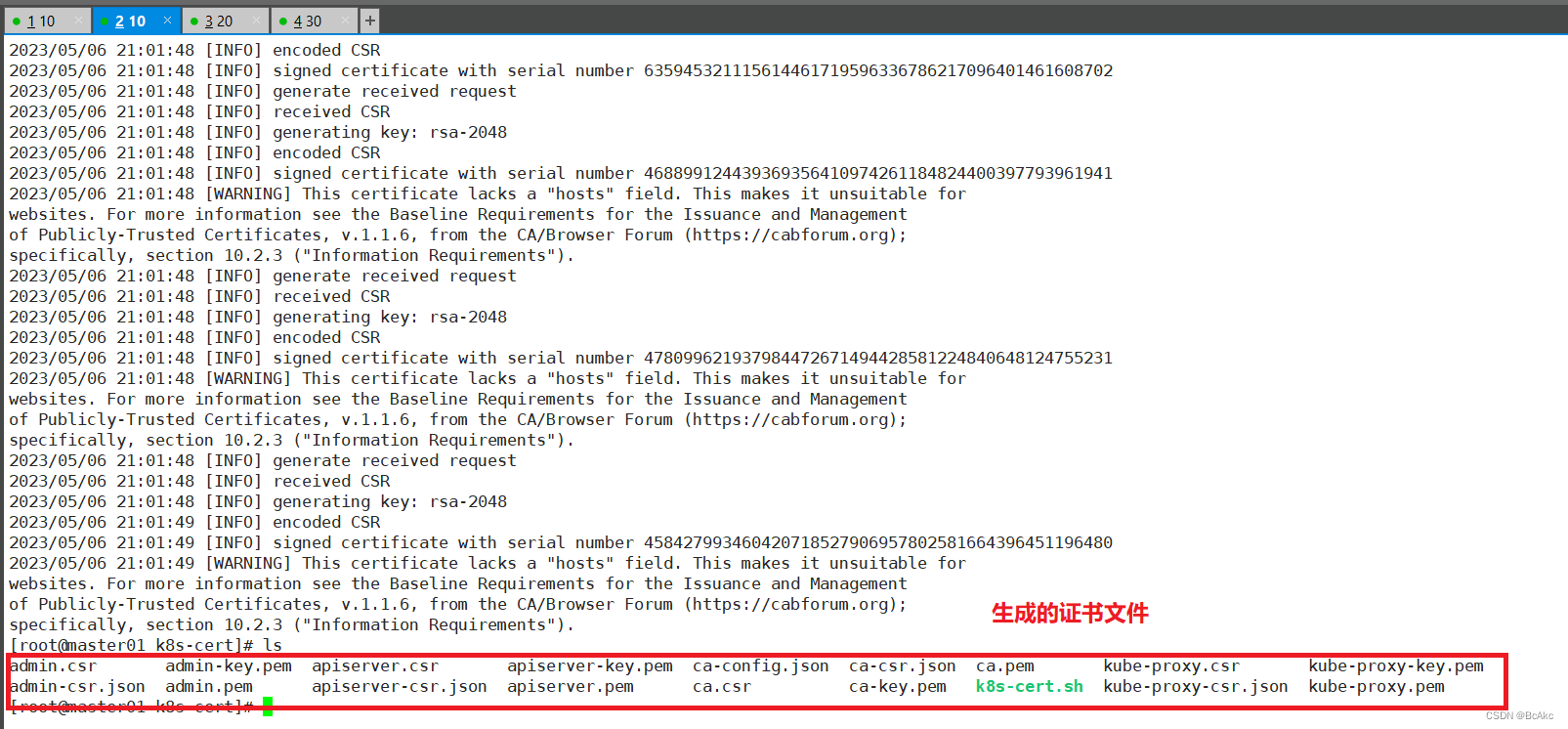
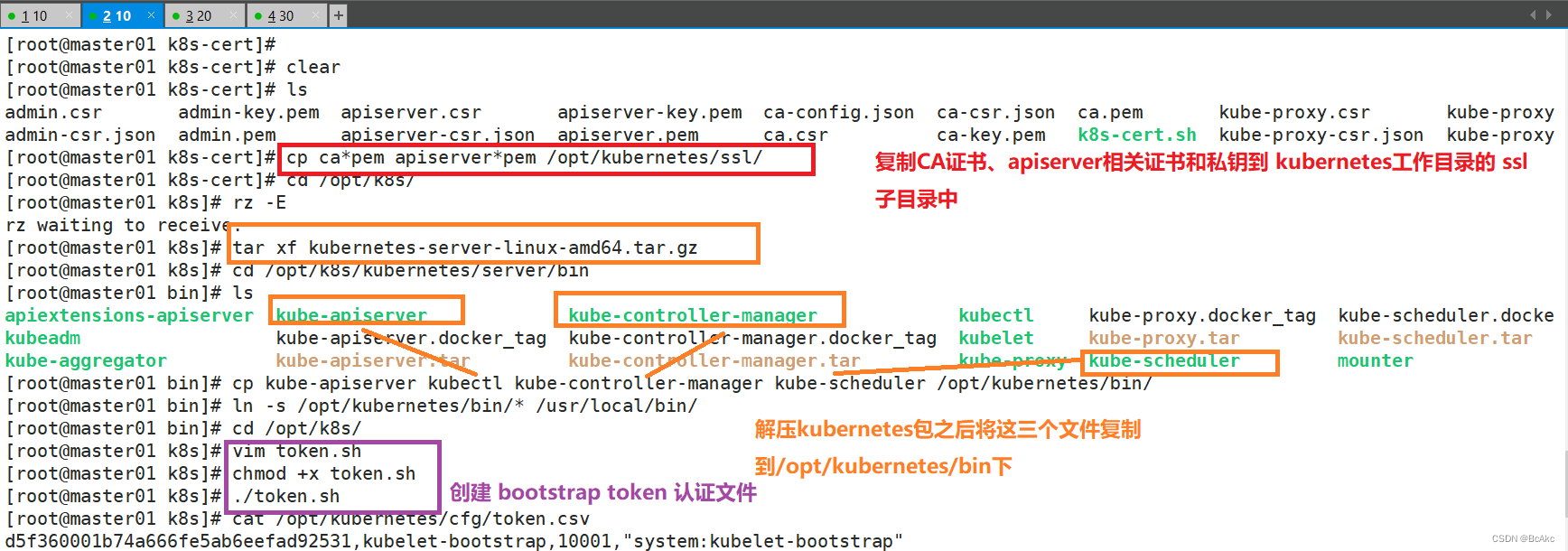
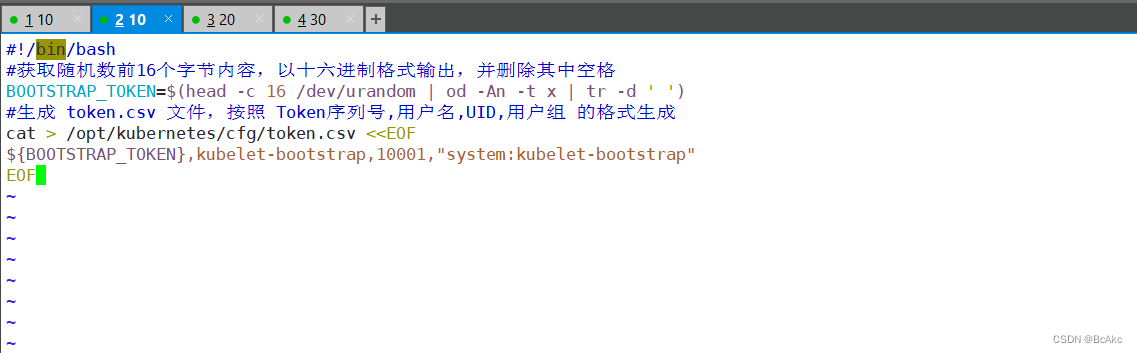
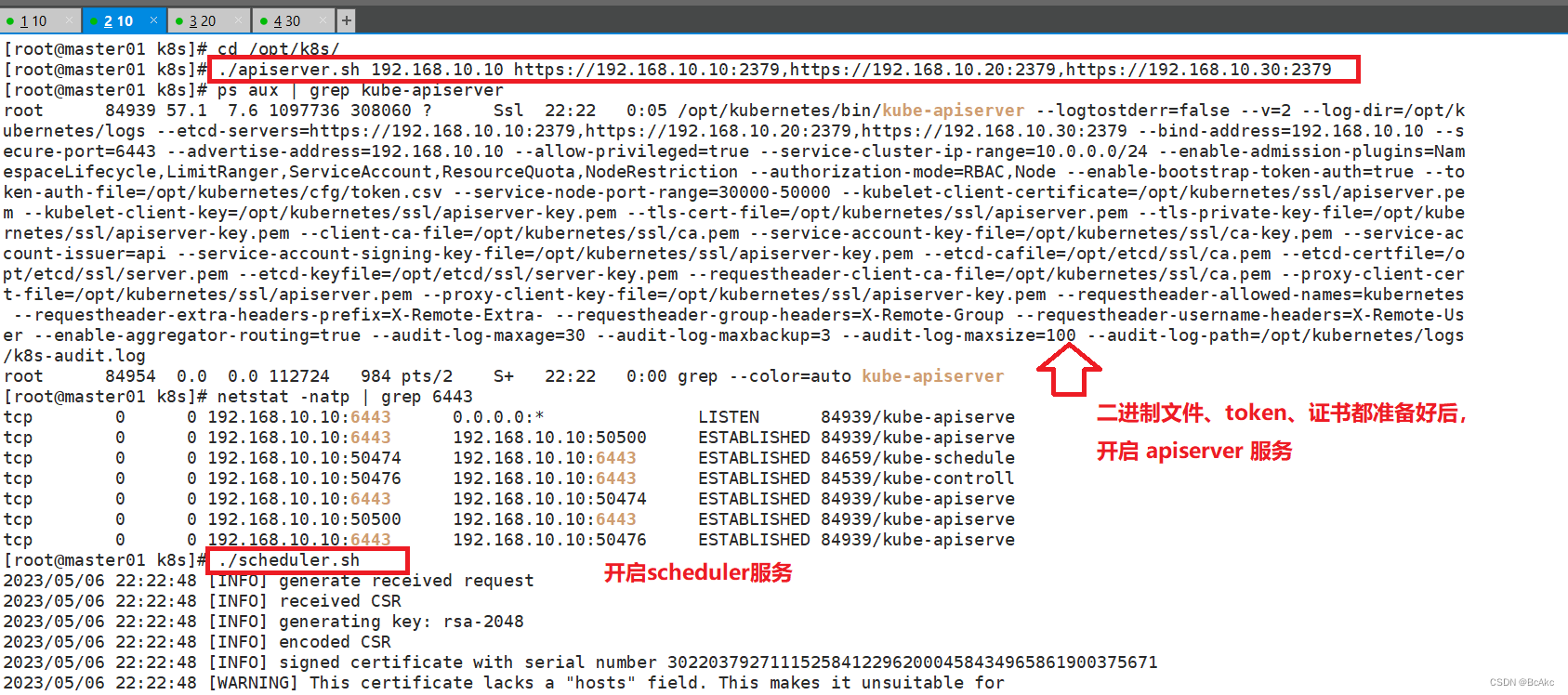
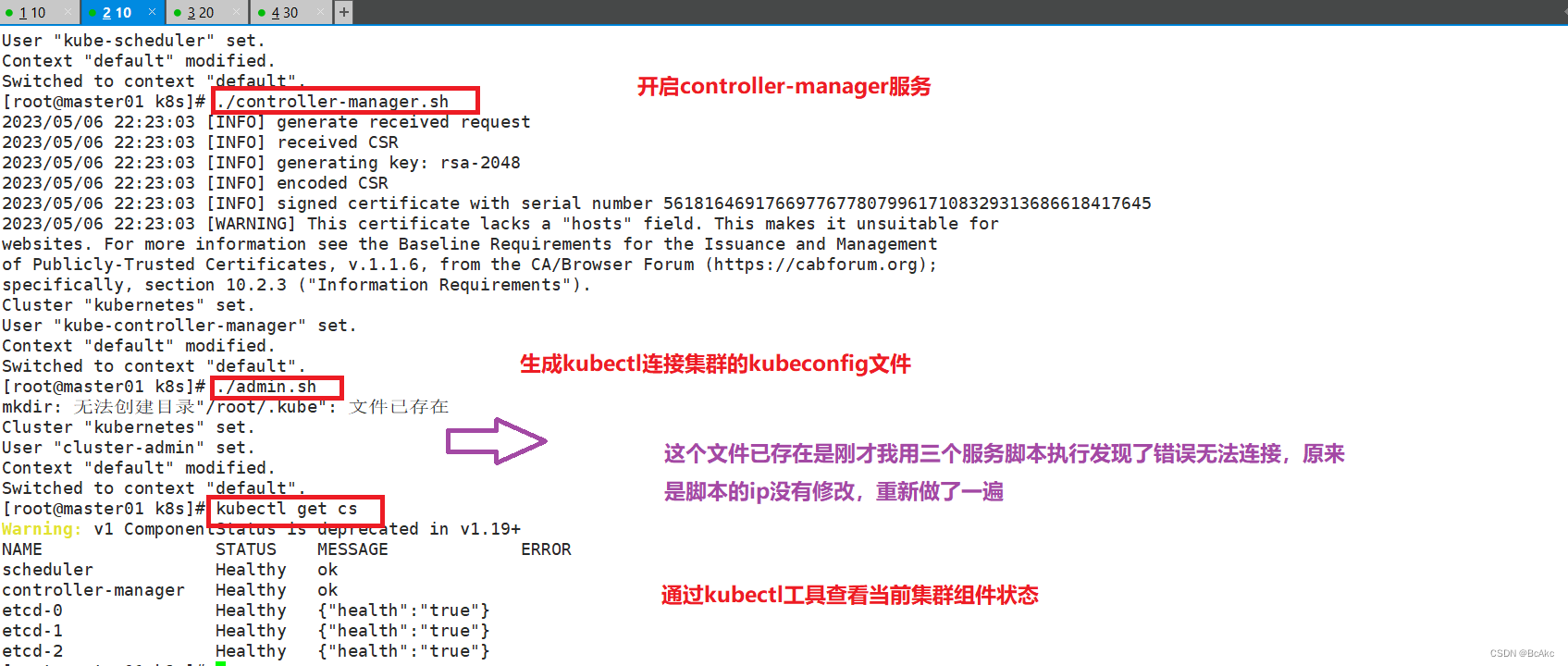
8 部署 Worker Node 组件
1 在所有 node 节点上操作 192.168.10.20 192.168.10.30
创建kubernetes工作目录
mkdir -p /opt/kubernetes/{bin,cfg,ssl,logs}
2 上传 node.zip 到 /opt 目录中,解压 node.zip 压缩包,获得kubelet.sh、proxy.sh
cd /opt/
unzip node.zip
chmod +x kubelet.sh proxy.sh
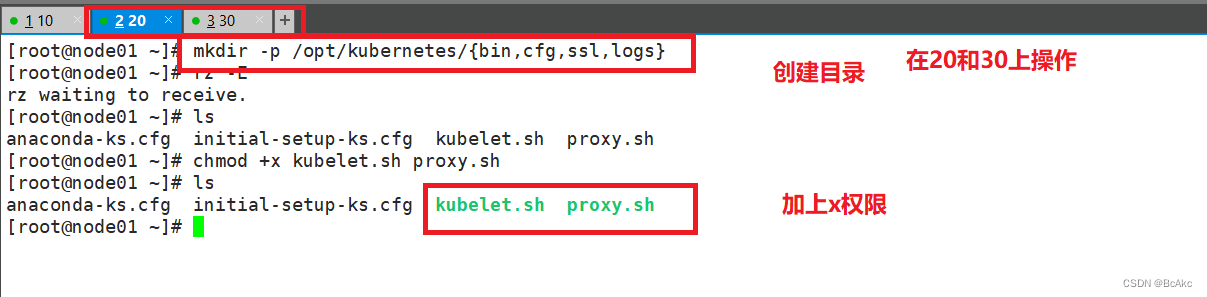
1 在 master01 节点上操作
#把 kubelet、kube-proxy 拷贝到 node 节点
cd /opt/k8s/kubernetes/server/bin
scp kubelet kube-proxy root@192.168.10.20:/opt/kubernetes/bin/
scp kubelet kube-proxy root@192.168.10.30:/opt/kubernetes/bin/
#上传kubeconfig.sh文件到/opt/k8s/kubeconfig目录中,生成kubelet初次加入集群引导kubeconfig文件和kube-proxy.kubeconfig文件
#kubeconfig 文件包含集群参数(CA 证书、API Server 地址),客户端参数(上面生成的证书和私钥),集群 context 上下文参数(集群名称、用户名)。Kubenetes 组件(如 kubelet、kube-proxy)通过启动时指定不同的 kubeconfig 文件可以切换到不同的集群,连接到 apiserver。
mkdir /opt/k8s/kubeconfig
cd /opt/k8s/kubeconfig
chmod +x kubeconfig.sh
./kubeconfig.sh 192.168.10.10 /opt/k8s/k8s-cert/
2 把配置文件 bootstrap.kubeconfig、kube-proxy.kubeconfig 拷贝到 node 节点
scp bootstrap.kubeconfig kube-proxy.kubeconfig root@192.168.10.20:/opt/kubernetes/cfg/
scp bootstrap.kubeconfig kube-proxy.kubeconfig root@192.168.10.30:/opt/kubernetes/cfg/
3 RBAC授权,使用户 kubelet-bootstrap 能够有权限发起 CSR 请求证书
kubectl create clusterrolebinding kubelet-bootstrap --clusterrole=system:node-bootstrapper --user=kubelet-bootstrap
# 若执行失败,可先w给kubectl绑定默认cluster-admin管理员集群角色,授权集群操作权限
kubectl create clusterrolebinding cluster-system-anonymous --clusterrole=cluster-admin --user=system:anonymous
在 node01 节点上操作
4 启动 kubelet 服务
cd /opt/
./kubelet.sh 192.168.10.20
ps aux | grep kubelet
5 在 master01 节点上操作,通过 CSR 请求
#检查到 node01 节点的 kubelet 发起的 CSR 请求,Pending 表示等待集群给该节点签发证书
kubectl get csr
NAME AGE SIGNERNAME REQUESTOR CONDITION
node-csr-ihls9bSHLTLmpPkJmnjV9Tdu3E5ARkPDtlWNV6d3D0c 12s kubernetes.io/kube-apiserver-client-kubelet kubelet-bootstrap Pending
!! 这里node后面的一串代码每个人做出来不一样,别直接复制我的
#通过 CSR 请求
# kubectl certificate approve node-csr-ihls9bSHLTLmpPkJmnjV9Tdu3E5ARkPDtlWNV6d3D0c
#Approved,Issued 表示已授权 CSR 请求并签发证书
kubectl get csr
NAME AGE SIGNERNAME REQUESTOR CONDITION
node-csr-ihls9bSHLTLmpPkJmnjV9Tdu3E5ARkPDtlWNV6d3D0c 2m5s kubernetes.io/kube-apiserver-client-kubelet kubelet-bootstrap Approved,Issued
#查看节点,由于网络插件还没有部署,节点会没有准备就绪 NotReady
kubectl get node
NAME STATUS ROLES AGE VERSION
192.168.10.20 NotReady <none> 26s v1.20.11
192.168.10.30 NotReady <none> 18s v1.20.11
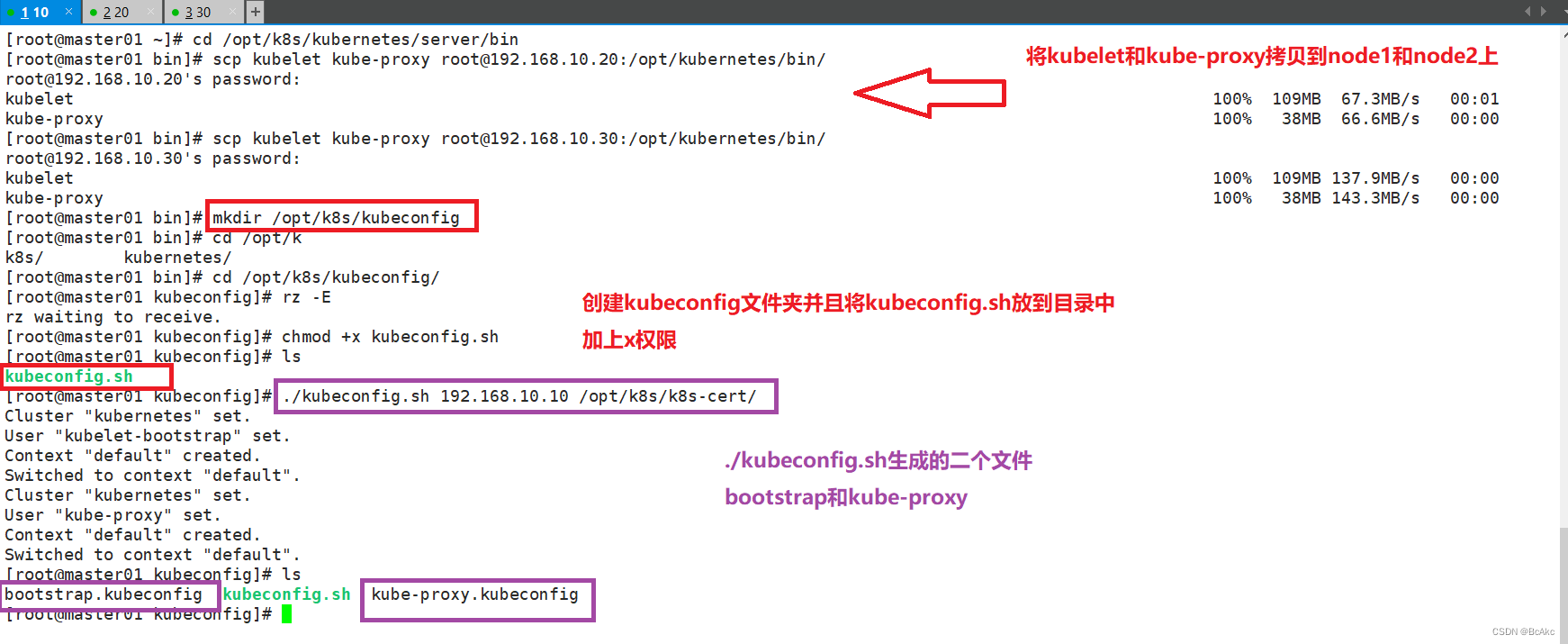

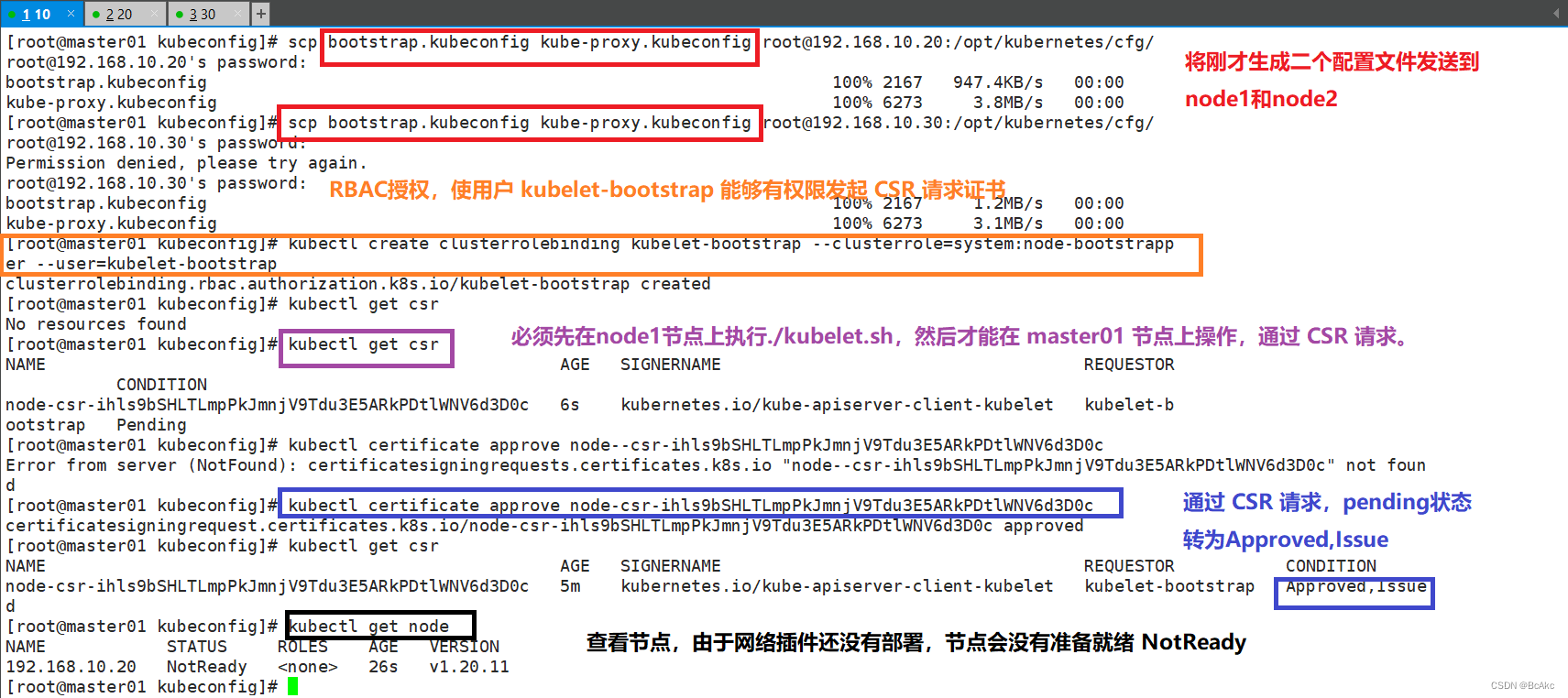
在 node01 节点上操作 192.168.10.20 192.168.10.30
#加载 ip_vs 模块
for i in $(ls /usr/lib/modules/$(uname -r)/kernel/net/netfilter/ipvs|grep -o "^[^.]*");do echo $i; /sbin/modinfo -F filename $i >/dev/null 2>&1 && /sbin/modprobe $i;done
#启动proxy服务
cd /opt/
./proxy.sh 192.168.10.20
./proxy.sh 192.168.10.30
ps aux | grep kube-proxy


CNI 网络组件和flannel介绍

K8S 中 Pod 网络通信:
●Pod 内容器与容器之间的通信
在同一个 Pod 内的容器(Pod 内的容器是不会跨宿主机的)共享同一个网络命名空间,相当于它们在同一台机器上一样,可以用 localhost 地址访问彼此的端口。
●同一个 Node 内 Pod 之间的通信
每个 Pod 都有一个真实的全局 IP 地址,同一个 Node 内的不同 Pod 之间可以直接采用对方 Pod 的 IP 地址进行通信,Pod1 与 Pod2 都是通过 Veth 连接到同一个 docker0/cni0 网桥,网段相同,所以它们之间可以直接通信。
●不同 Node 上 Pod 之间的通信
Pod 地址与 docker0 在同一网段,docker0 网段与宿主机网卡是两个不同的网段,且不同 Node 之间的通信只能通过宿主机的物理网卡进行。
要想实现不同 Node 上 Pod 之间的通信,就必须想办法通过主机的物理网卡 IP 地址进行寻址和通信。因此要满足两个条件:Pod 的 IP 不能冲突;将 Pod 的 IP 和所在的 Node 的 IP 关联起来,通过这个关联让不同 Node 上 Pod 之间直接通过内网 IP 地址通信。
Overlay Network:
叠加网络,在二层或者三层基础网络上叠加的一种虚拟网络技术模式,该网络中的主机通过虚拟链路隧道连接起来。
通过Overlay技术(可以理解成隧道技术),在原始报文外再包一层四层协议(UDP协议),通过主机网络进行路由转发。这种方式性能有一定损耗,主要体现在对原始报文的修改。目前Overlay主要采用VXLAN。
VXLAN:
将源数据包封装到UDP中,并使用基础网络的IP/MAC作为外层报文头进行封装,然后在以太网上传输,到达目的地后由隧道端点解封装并将数据发送给目标地址。
Flannel:
Flannel 的功能是让集群中的不同节点主机创建的 Docker 容器都具有全集群唯一的虚拟 IP 地址。
Flannel 是 Overlay 网络的一种,也是将 TCP 源数据包封装在另一种网络包里面进行路由转发和通信,目前支持 UDP、VXLAN、Host-gw 3种数据转发方式。
1 Flannel UDP 模式的工作原理:
数据从主机 A 上 Pod 的源容器中发出后,经由所在主机的 docker0/cni0 网络接口转发到 flannel0 接口,flanneld 服务监听在 flannel0 虚拟网卡的另外一端。
Flannel 通过 Etcd 服务维护了一张节点间的路由表。源主机 A 的 flanneld 服务将原本的数据内容封装到 UDP 报文中, 根据自己的路由表通过物理网卡投递给目的节点主机 B 的 flanneld 服务,数据到达以后被解包,然后直接进入目的节点的 flannel0 接口, 之后被转发到目的主机的 docker0/cni0 网桥,最后就像本机容器通信一样由 docker0/cni0 转发到目标容器。
2 ETCD 之 Flannel 提供说明:
存储管理Flannel可分配的IP地址段资源
监控 ETCD 中每个 Pod 的实际地址,并在内存中建立维护 Pod 节点路由表
由于 UDP 模式是在用户态做转发,会多一次报文隧道封装,因此性能上会比在内核态做转发的 VXLAN 模式差。
3 VXLAN 模式:
VXLAN 模式使用比较简单,flannel 会在各节点生成一个 flannel.1 的 VXLAN 网卡(VTEP设备,负责 VXLAN 封装和解封装)。
VXLAN 模式下封包与解包的工作是由内核进行的。flannel 不转发数据,仅动态设置 ARP 表和 MAC 表项。
UDP 模式的 flannel0 网卡是三层转发,使用 flannel0 时在物理网络之上构建三层网络,属于 ip in udp ;VXLAN 模式是二层实现,overlay 是数据帧,属于 mac in udp 。
#Flannel VXLAN 模式跨主机的工作原理:
1、数据帧从主机 A 上 Pod 的源容器中发出后,经由所在主机的 docker0/cni0 网络接口转发到 flannel.1 接口
2、flannel.1 收到数据帧后添加 VXLAN 头部,封装在 UDP 报文中
3、主机 A 通过物理网卡发送封包到主机 B 的物理网卡中
4、主机 B 的物理网卡再通过 VXLAN 默认端口 4789 转发到 flannel.1 接口进行解封装
5、解封装以后,内核将数据帧发送到 cni0,最后由 cni0 发送到桥接到此接口的容器 B 中。
9 部署flannel
1 在 node01 节点上操作 192.168.10.20 和node02 192.168.10.30
#上传 cni-plugins-linux-amd64-v0.8.6.tgz 和 flannel.tar 到 /opt 目录中
cd /opt/
docker load -i flannel.tar
mkdir -p /opt/cni/bin
tar zxvf cni-plugins-linux-amd64-v0.8.6.tgz -C /opt/cni/bin
2 在 master01 节点上操作 192.168.10.10
#上传 kube-flannel.yml 文件到 /opt/k8s 目录中,部署 CNI 网络
cd /opt/k8s
kubectl apply -f kube-flannel.yml
kubectl get pods -n kube-system
kubectl get nodes

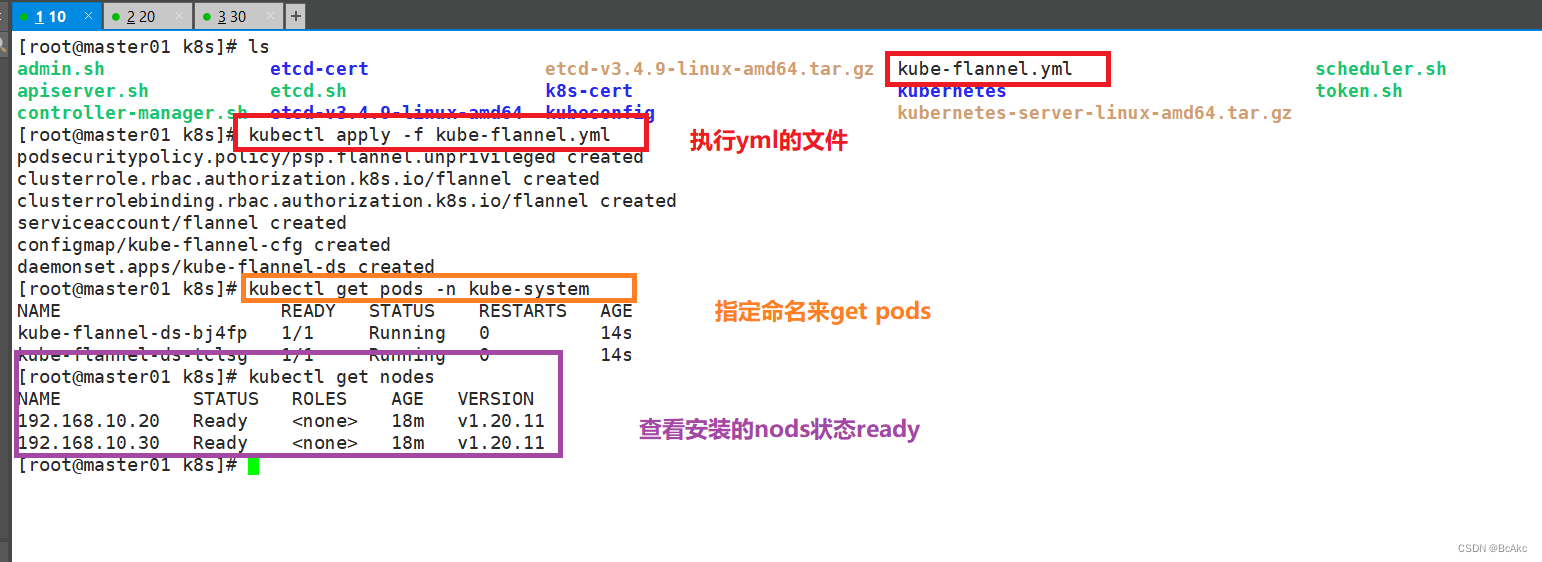
10 部署 CoreDNS
CoreDNS:可以为集群中的 service 资源创建一个域名 与 IP 的对应关系解析
1 在所有 node 节点上操作
上传 coredns.tar 到 /opt 目录中
cd /opt
docker load -i coredns.tar
2 在 master01 节点上操作
上传 coredns.yaml 文件到 /opt/k8s 目录中,部署 CoreDNS
cd /opt/k8s
kubectl apply -f coredns.yaml
kubectl get pods -n kube-system
3 DNS 解析测试
kubectl run -it --rm dns-test --image=busybox:1.28.4 sh
If you don't see a command prompt, try pressing enter.
/ nslookup kubernetes
Server: 10.0.0.2
Address 1: 10.0.0.2 kube-dns.kube-system.svc.cluster.local
Name: kubernetes
Address 1: 10.0.0.1 kubernetes.default.svc.cluster.local

11 master02 节点部署 (192.168.10.40)
1 从 master01 节点上拷贝证书文件、各master组件的配置文件和服务管理文件到 master02 节点
scp -r /opt/etcd/ root@192.168.10.40:/opt/
scp -r /opt/kubernetes/ root@192.168.10.40:/opt
scp -r /root/.kube root@192.168.10.40:/root
scp /usr/lib/systemd/system/{kube-apiserver,kube-controller-manager,kube-scheduler}.service root@192.168.10.40:/usr/lib/systemd/system/
2 在master02 修改配置文件kube-apiserver中的IP
vim /opt/kubernetes/cfg/kube-apiserver
KUBE_APISERVER_OPTS="--logtostderr=true
--v=4
--etcd-servers=https://192.168.10.10:2379,https://192.168.10.20:2379,https://192.168.10.30:2379
--bind-address=192.168.10.40 #修改
--secure-port=6443
--advertise-address=192.168.10.40 #修改
......
3 在 master02 节点上启动各服务并设置开机自启
systemctl start kube-apiserver.service
systemctl enable kube-apiserver.service
systemctl start kube-controller-manager.service
systemctl enable kube-controller-manager.service
systemctl start kube-scheduler.service
systemctl enable kube-scheduler.service
4 查看node节点状态
ln -s /opt/kubernetes/bin/* /usr/local/bin/
kubectl get nodes
kubectl get nodes -o wide #-o=wide:输出额外信息;对于Pod,将输出Pod所在的Node名
//此时在master02节点查到的node节点状态仅是从etcd查询到的信息,而此时node节点实际上并未与master02节点建立通信连接,因此需要使用一个VIP把node节点与master节点都关联起来

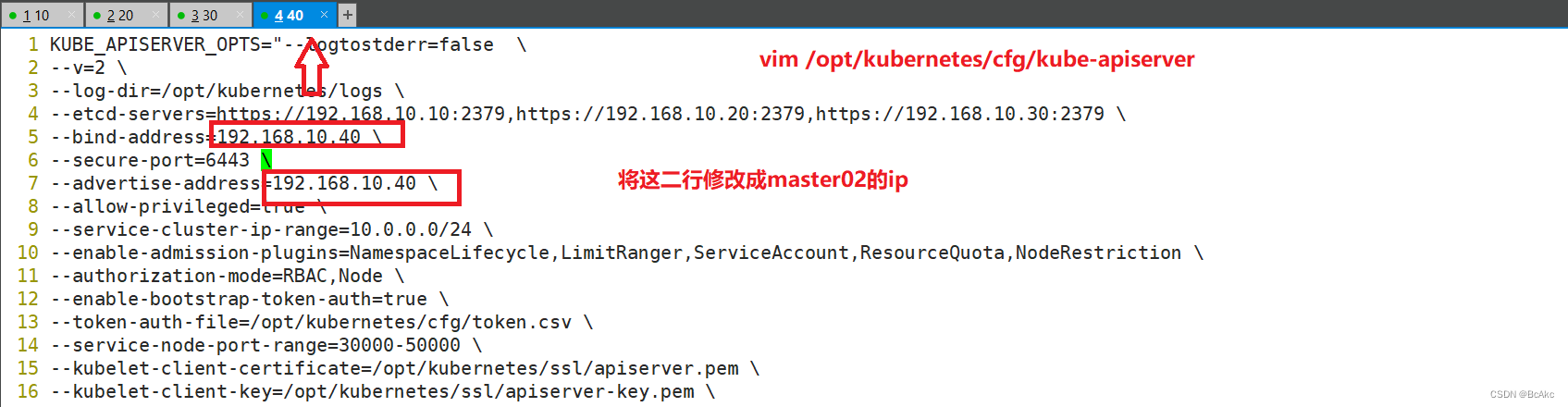
12 负载均衡部署 (192.168.10.60 192.168.10.70)
配置load balancer集群双机热备负载均衡(nginx实现负载均衡,keepalived实现双机热备)
在web01、web02节点上操作 192.168.10.60 192.168.10.70
1 配置nginx的官方在线yum源,配置本地nginx的yum源
cat > /etc/yum.repos.d/nginx.repo << 'EOF'
[nginx]
name=nginx repo
baseurl=http://nginx.org/packages/centos/7/$basearch/
gpgcheck=0
EOF
yum install nginx -y
2 修改nginx配置文件,配置四层反向代理负载均衡,指定k8s群集2台master的节点ip和6443端口
vim /etc/nginx/nginx.conf
events {
worker_connections 1024;
}
#添加
stream {
log_format main '$remote_addr $upstream_addr - [$time_local] $status $upstream_bytes_sent';
access_log /var/log/nginx/k8s-access.log main;
upstream k8s-apiserver {
server 192.168.10.10:6443;
server 192.168.10.40:6443;
}
server {
listen 6443;
proxy_pass k8s-apiserver;
}
}
http {
......
//检查配置文件语法
nginx -t
//启动nginx服务,查看已监听6443端口
systemctl start nginx
systemctl enable nginx
netstat -natp | grep nginx
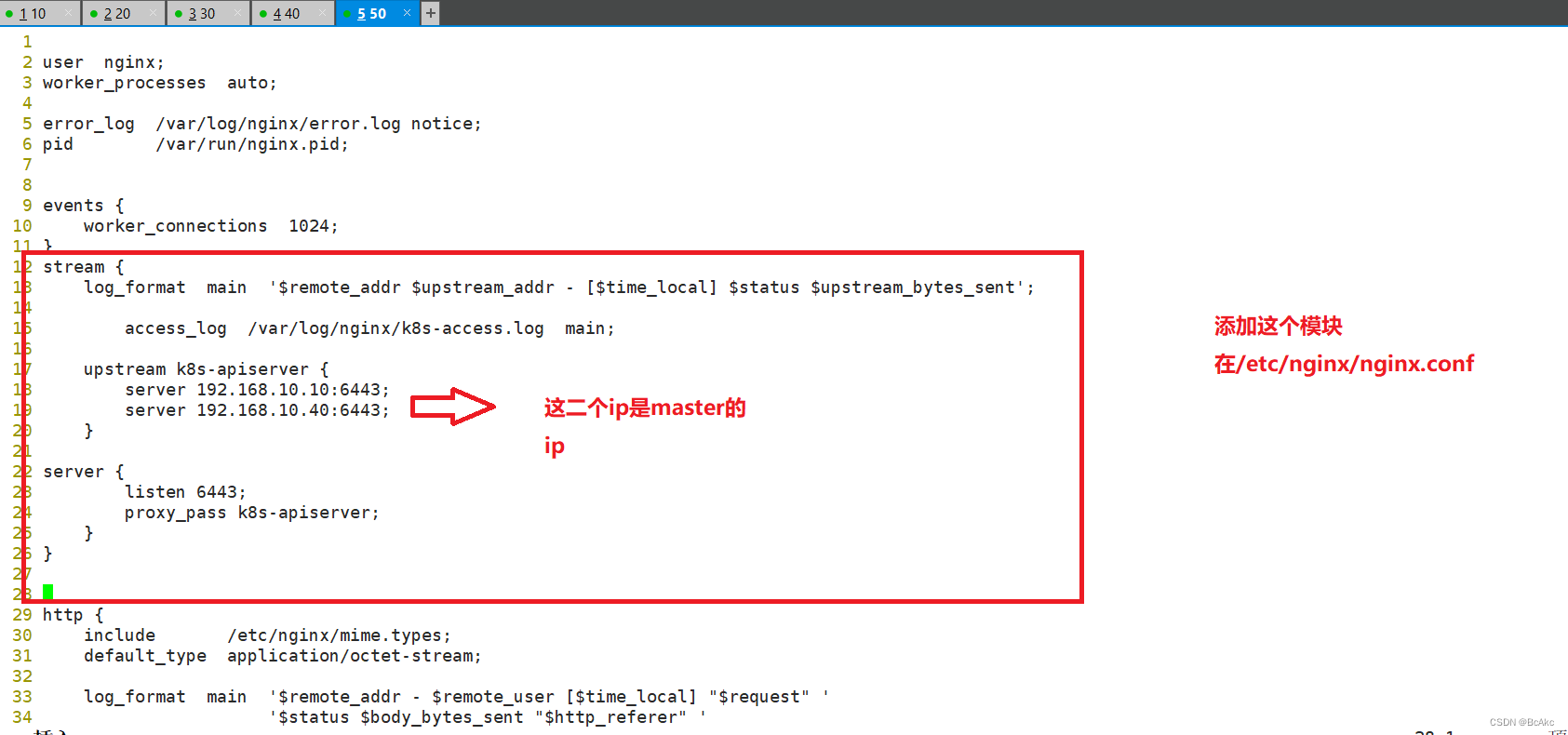
1 部署keepalived服务
yum install keepalived -y
//修改keepalived配置文件
vim /etc/keepalived/keepalived.conf
! Configuration File for keepalived
global_defs {
# 接收邮件地址
notification_email {
acassen@firewall.loc
failover@firewall.loc
sysadmin@firewall.loc
}
# 邮件发送地址
notification_email_from Alexandre.Cassen@firewall.loc
smtp_server 127.0.0.1
smtp_connect_timeout 30
router_id NGINX_MASTER #web01节点的为 NGINX_MASTER,web02节点的为 NGINX_BACKUP
}
2 添加一个周期性执行的脚本
vrrp_script check_nginx {
script "/etc/nginx/check_nginx.sh" #指定检查nginx存活的脚本路径
}
vrrp_instance VI_1 {
state MASTER #web01节点的为 MASTER,web02节点的为 BACKUP
interface ens33 #指定网卡名称 ens33
virtual_router_id 51 #指定vrid,两个节点要一致
priority 100 #web01节点的为 100,web02节点的为 90
advert_int 1
authentication {
auth_type PASS
auth_pass 1111
}
virtual_ipaddress {
192.168.10.100/24 #指定 VIP
}
track_script {
check_nginx #指定vrrp_script配置的脚本
}
}
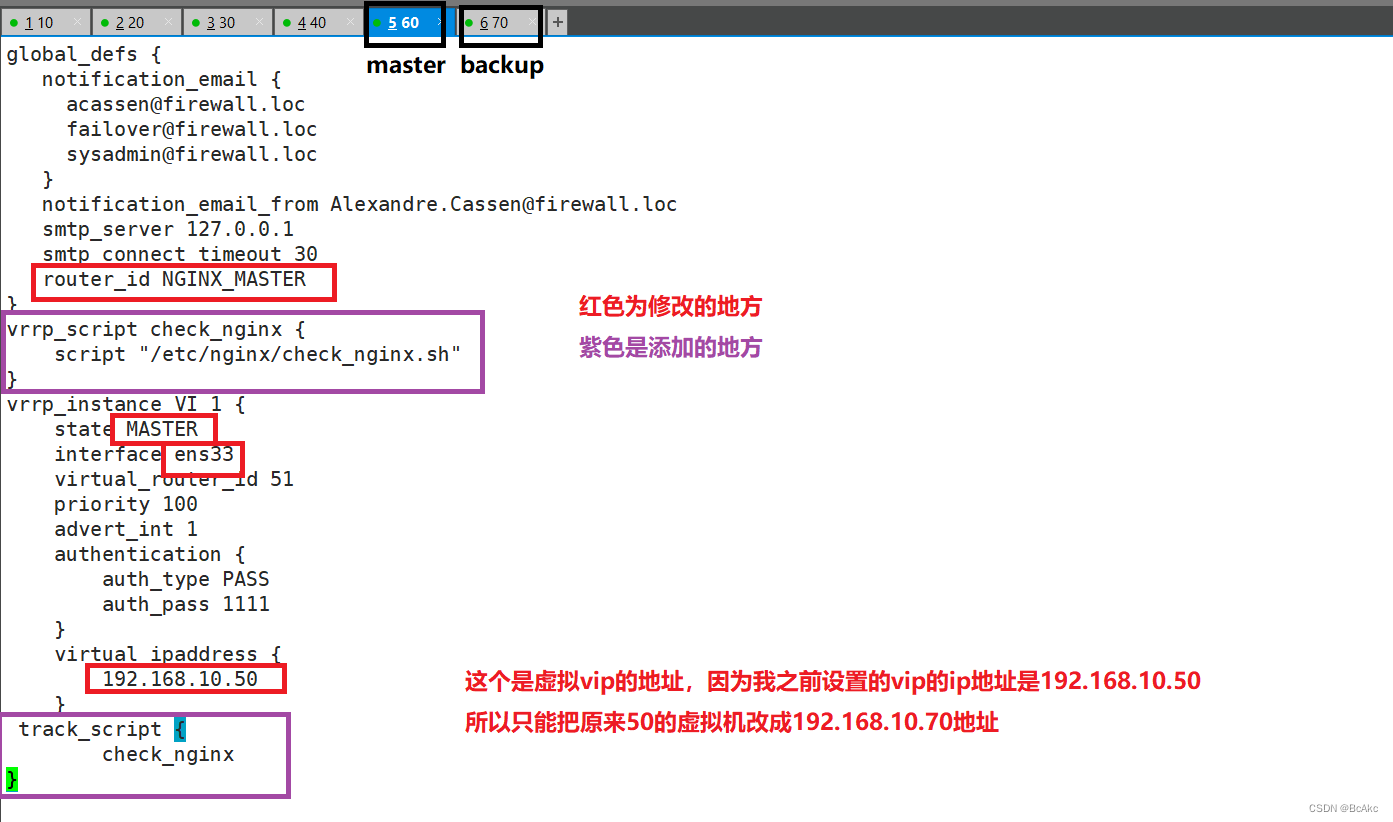
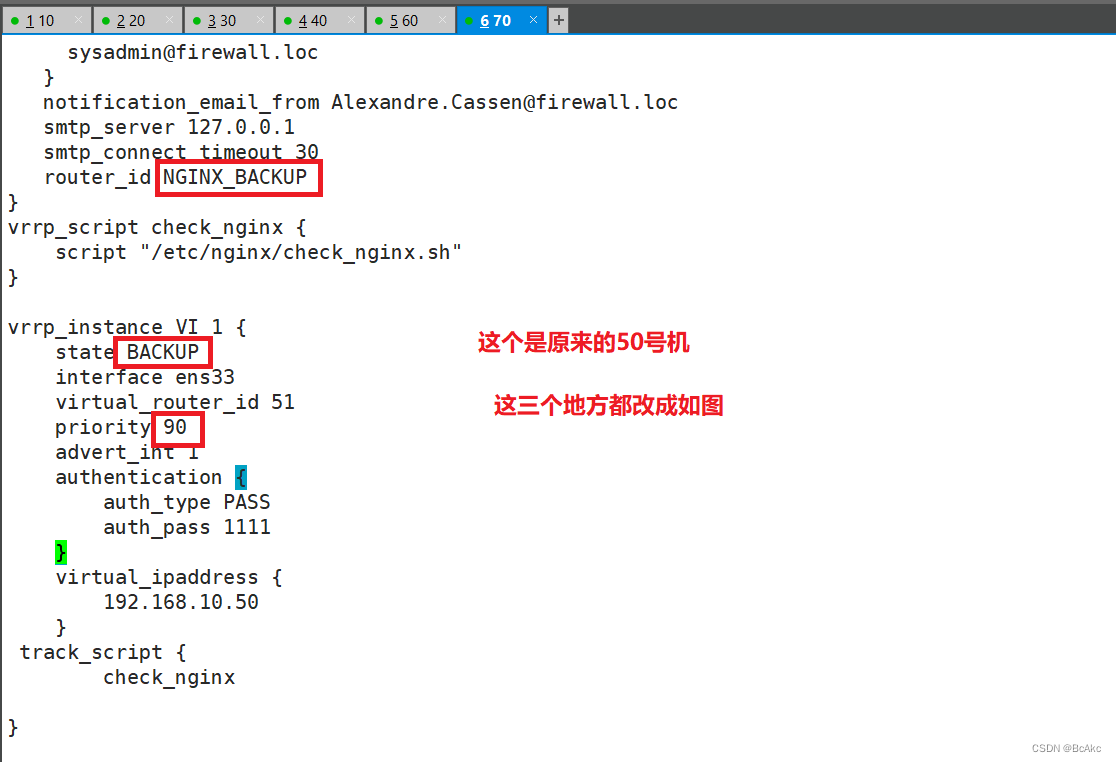
1 创建nginx状态检查脚本
vim /etc/nginx/check_nginx.sh
#!/bin/bash
#egrep -cv "grep|$$" 用于过滤掉包含grep 或者 $$ 表示的当前Shell进程ID,即脚本运行的当前进程ID号
count=$(ps -ef | grep nginx | egrep -cv "grep|$$")
if [ "$count" -eq 0 ];then
systemctl stop keepalived
fi
chmod +x /etc/nginx/check_nginx.sh
2 启动keepalived服务(一定要先启动了nginx服务,再启动keepalived服务)
systemctl start keepalived
systemctl enable keepalived
ip a #查看VIP是否生成

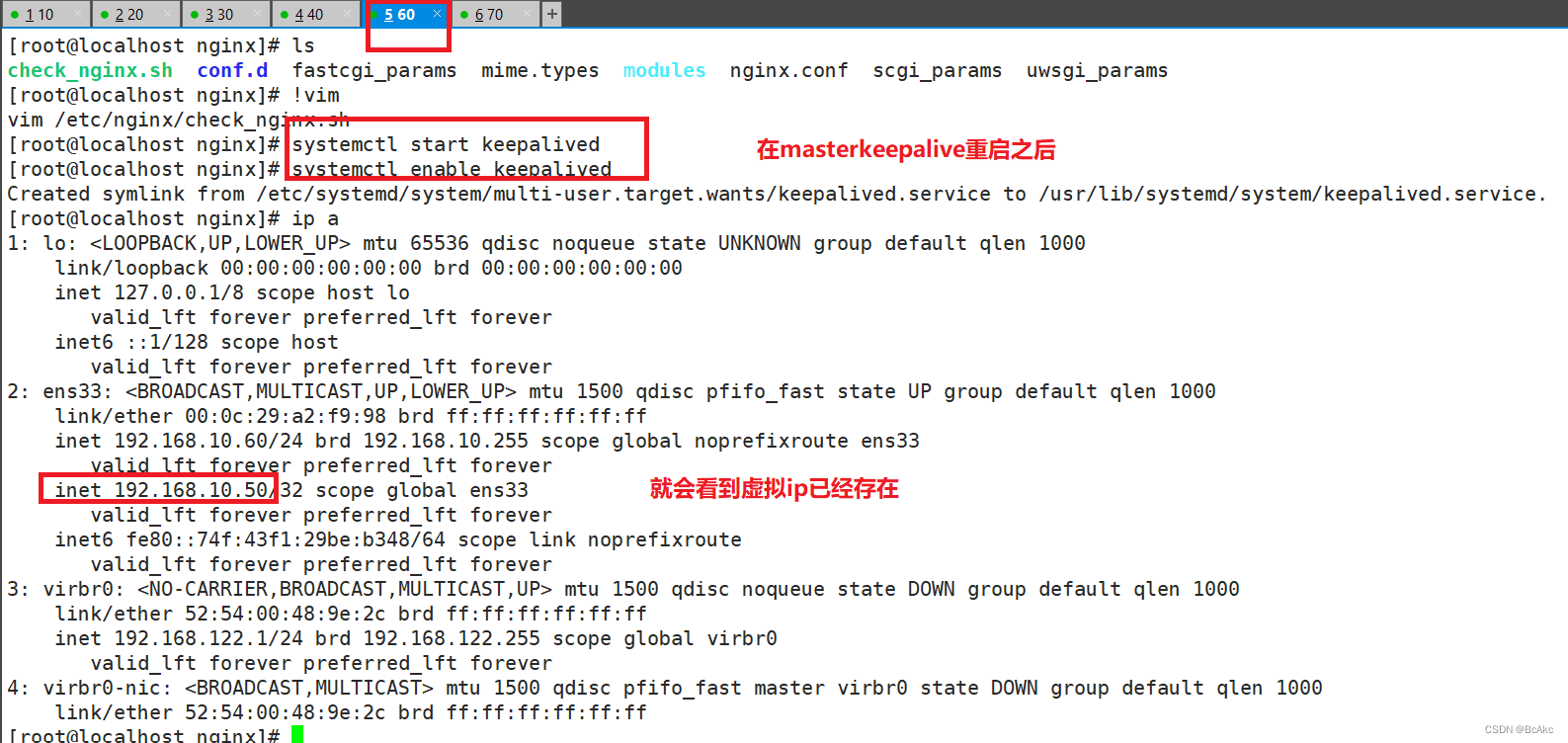
1 修改node节点上的bootstrap.kubeconfig,kubelet.kubeconfig配置文件为VIP
cd /opt/kubernetes/cfg/
vim bootstrap.kubeconfig
server: https://192.168.10.50:6443
vim kubelet.kubeconfig
server: https://192.168.10.50:6443
vim kube-proxy.kubeconfig
server: https://192.168.10.50:6443
2 重启kubelet和kube-proxy服务
systemctl restart kubelet.service
systemctl restart kube-proxy.service
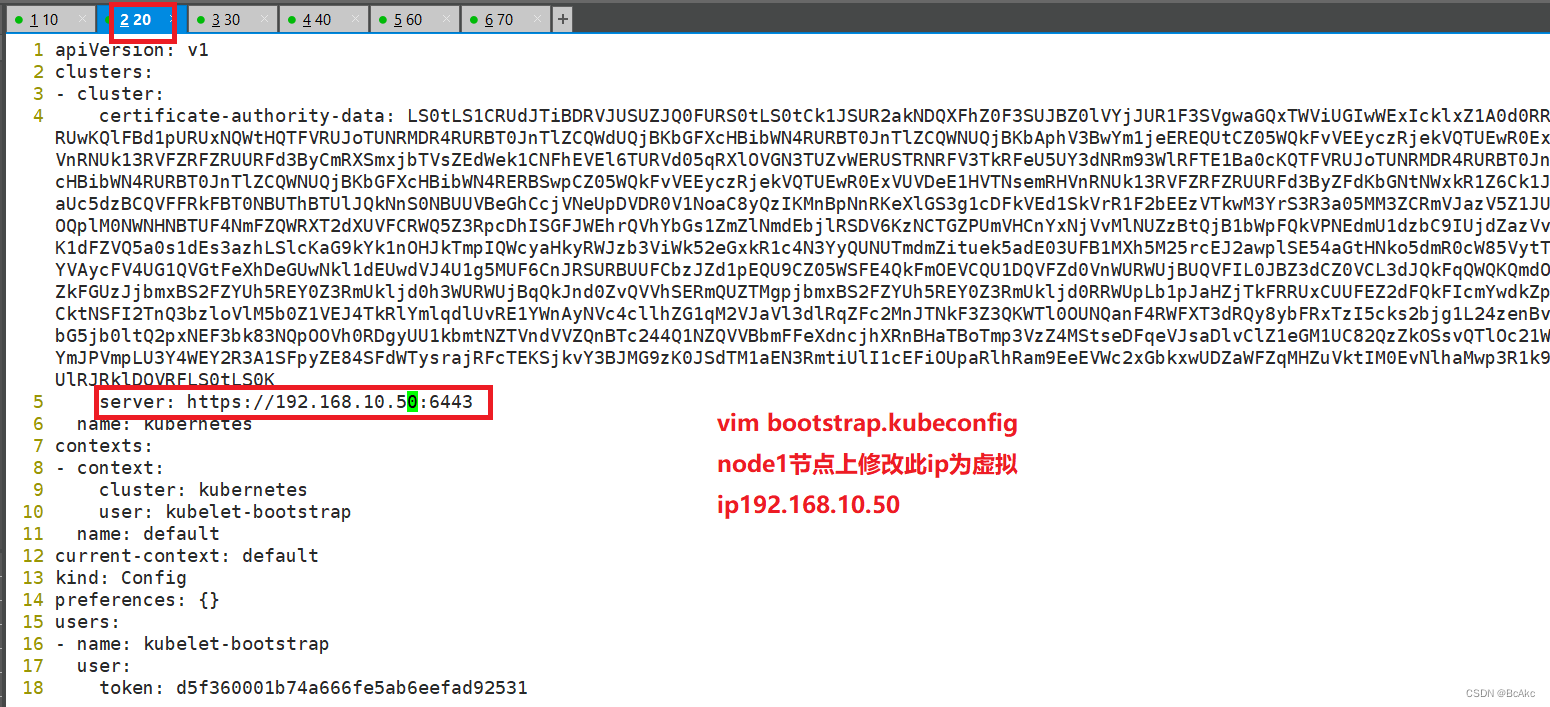
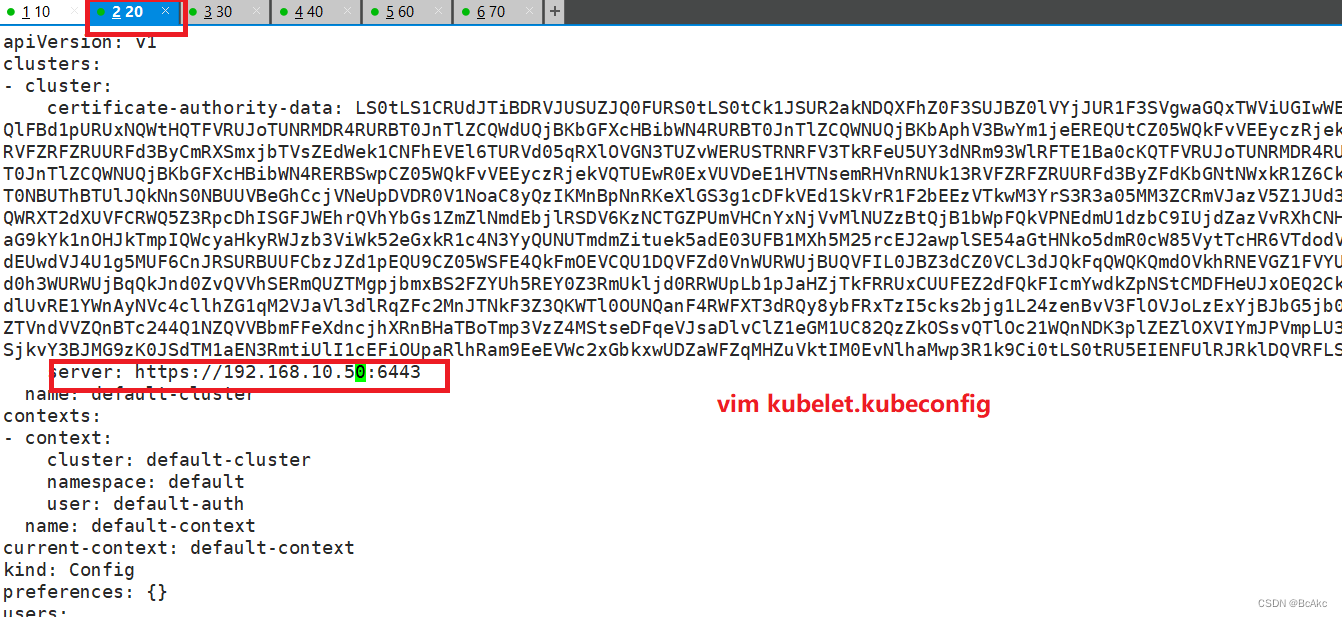
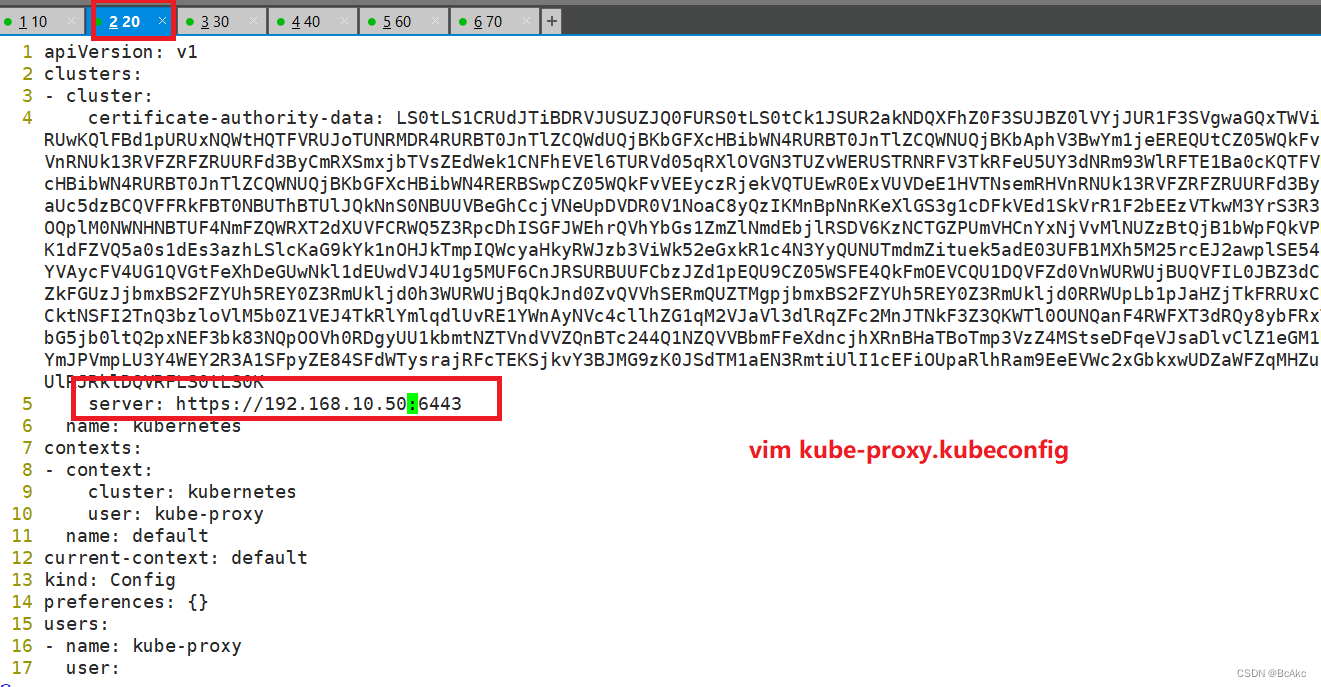
在 lb01 上查看 nginx 和 node 、 master 节点的连接状态
netstat -natp | grep nginx

13 在 master01 节点上操作192.168.10.10
1 测试创建pod
kubectl run nginx --image=nginx
//查看Pod的状态信息
kubectl get pods
NAME READY STATUS RESTARTS AGE
nginx 0/1 ContainerCreating 0 33s #正在创建中
kubectl get pods
NAME READY STATUS RESTARTS AGE
nginx 1/1 Running 0 80s #创建完成,运行中
kubectl get pods -o wide
NAME READY STATUS RESTARTS AGE IP NODE NOMINATED NODE
nginx 1/1 Running 0 10m 10.244.1.6 192.168.10.30 <none>
//READY为1/1,表示这个Pod中有1个容器
2 在对应网段的node节点上操作,可以直接使用浏览器或者curl命令访问
curl 10.244.1.6
#这时在master01节点上查看nginx日志
kubectl logs nginx
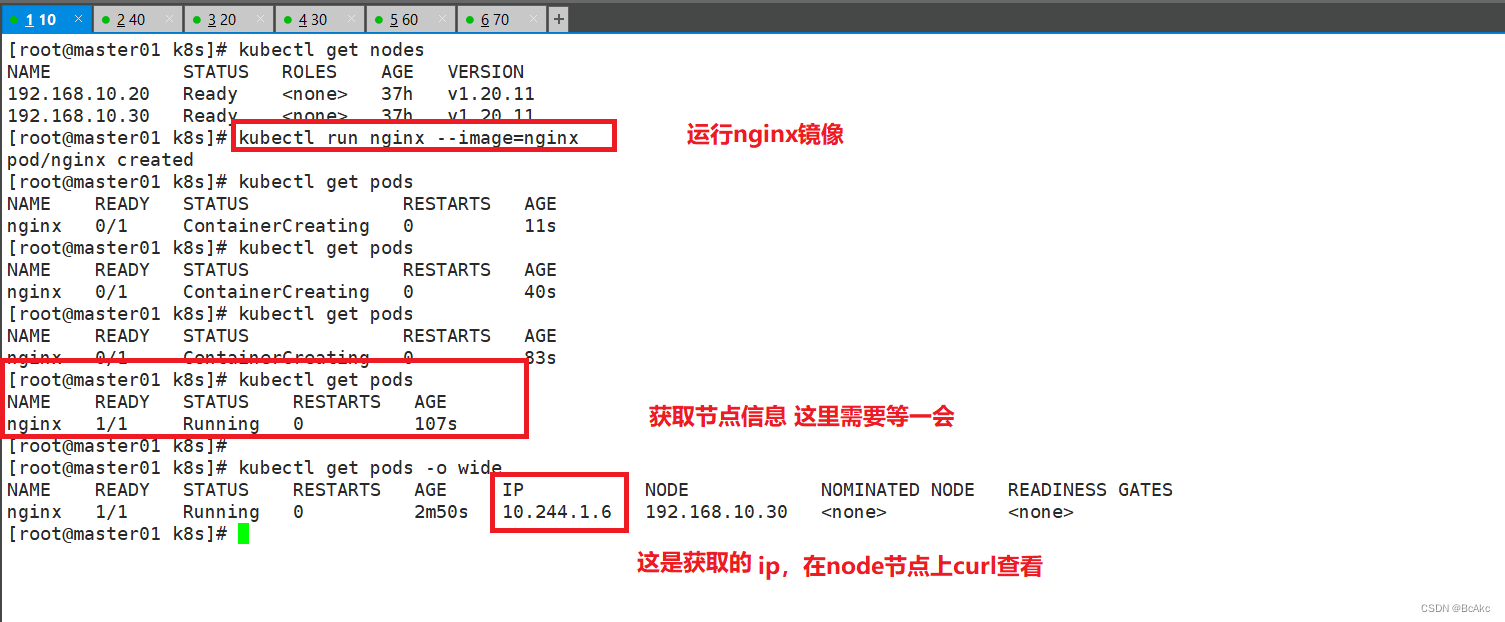
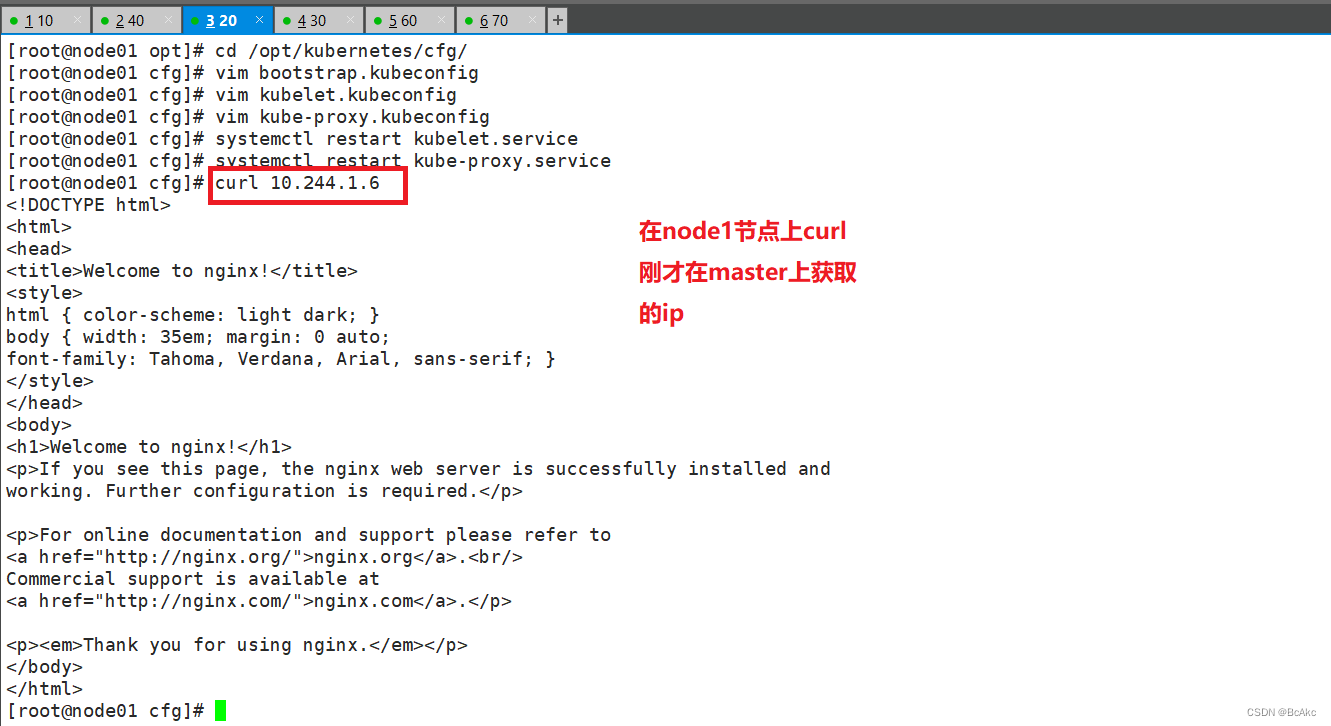
部署 Dashboard
Dashboard 介绍
仪表板是基于Web的Kubernetes用户界面。您可以使用仪表板将容器化应用程序部署到Kubernetes集群,对容器化应用程序进行故障排除,并管理集群本身及其伴随资源。您可以使用仪表板来概述群集上运行的应用程序,以及创建或修改单个Kubernetes资源(例如deployment,job,daemonset等)。例如,您可以使用部署向导扩展部署,启动滚动更新,重新启动Pod或部署新应用程序。仪表板还提供有关群集中Kubernetes资源状态以及可能发生的任何错误的信息。
1 在 master01和node 节点上操作
1 上传 dashboard.tar 和metrics-scraper.tar 到node1和node2的opt中
docker load -i dashboard.tar
docker load -i metrics-scraper.tar #下载镜像
2 上传 recommended.yaml 文件到 /opt/k8s 目录中
cd /opt/k8s
vim recommended.yaml
#默认Dashboard只能集群内部访问,修改Service为NodePort类型,暴露到外部:
kind: Service
apiVersion: v1
metadata:
labels:
k8s-app: kubernetes-dashboard
name: kubernetes-dashboard
namespace: kubernetes-dashboard
spec:
ports:
- port: 443
targetPort: 8443
nodePort: 30001 #添加
type: NodePort #添加
selector:
k8s-app: kubernetes-dashboard
kubectl apply -f recommended.yaml
3 创建service account并绑定默认cluster-admin管理员集群角色
kubectl create serviceaccount dashboard-admin -n kube-system
kubectl create clusterrolebinding dashboard-admin --clusterrole=cluster-admin --serviceaccount=kube-system:dashboard-admin
kubectl describe secrets -n kube-system $(kubectl -n kube-system get secret | awk '/dashboard-admin/{print $1}')


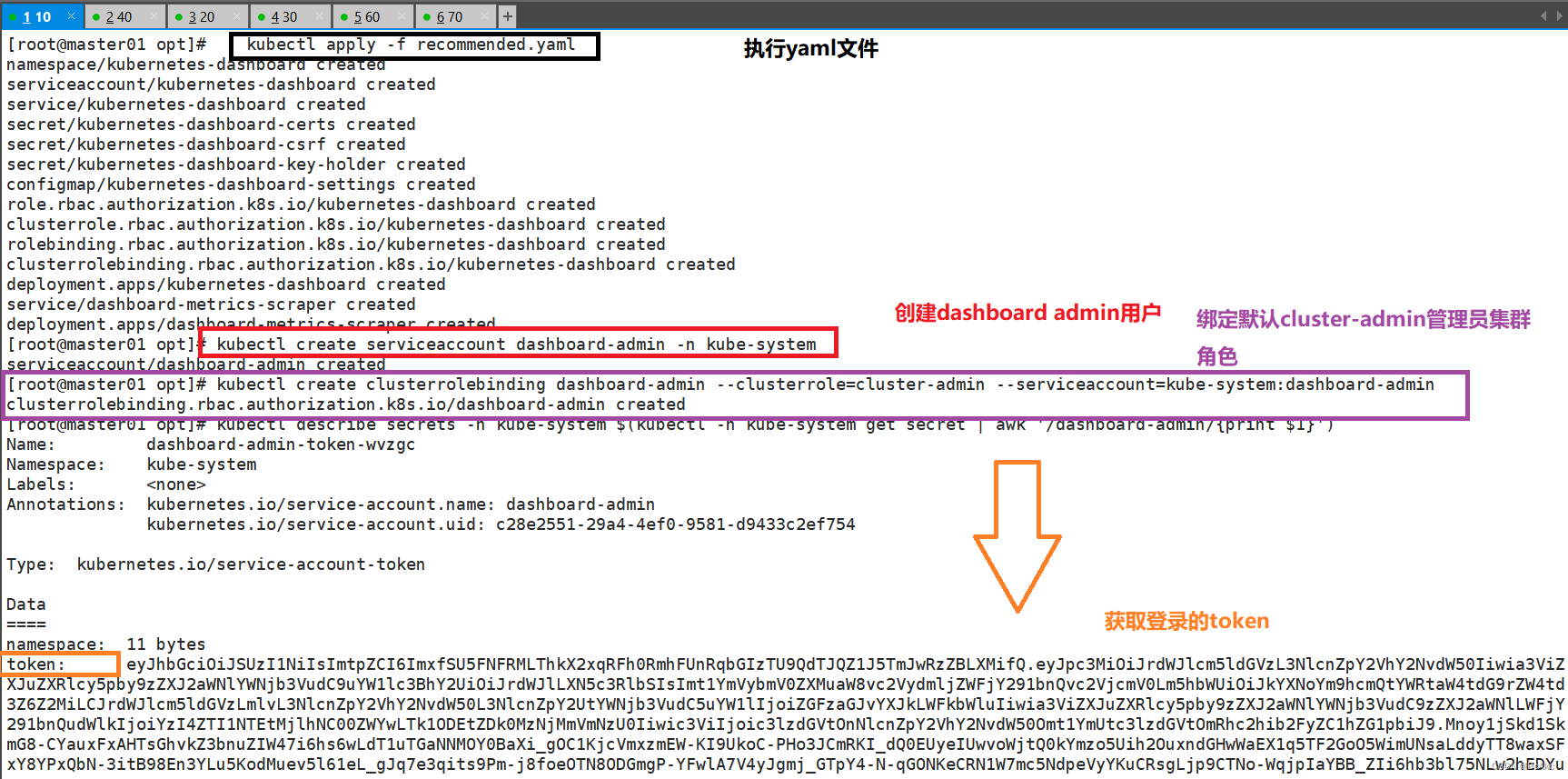
2 登录dashboard
在360浏览器或者火狐浏览器输入https:/nodeip:30001
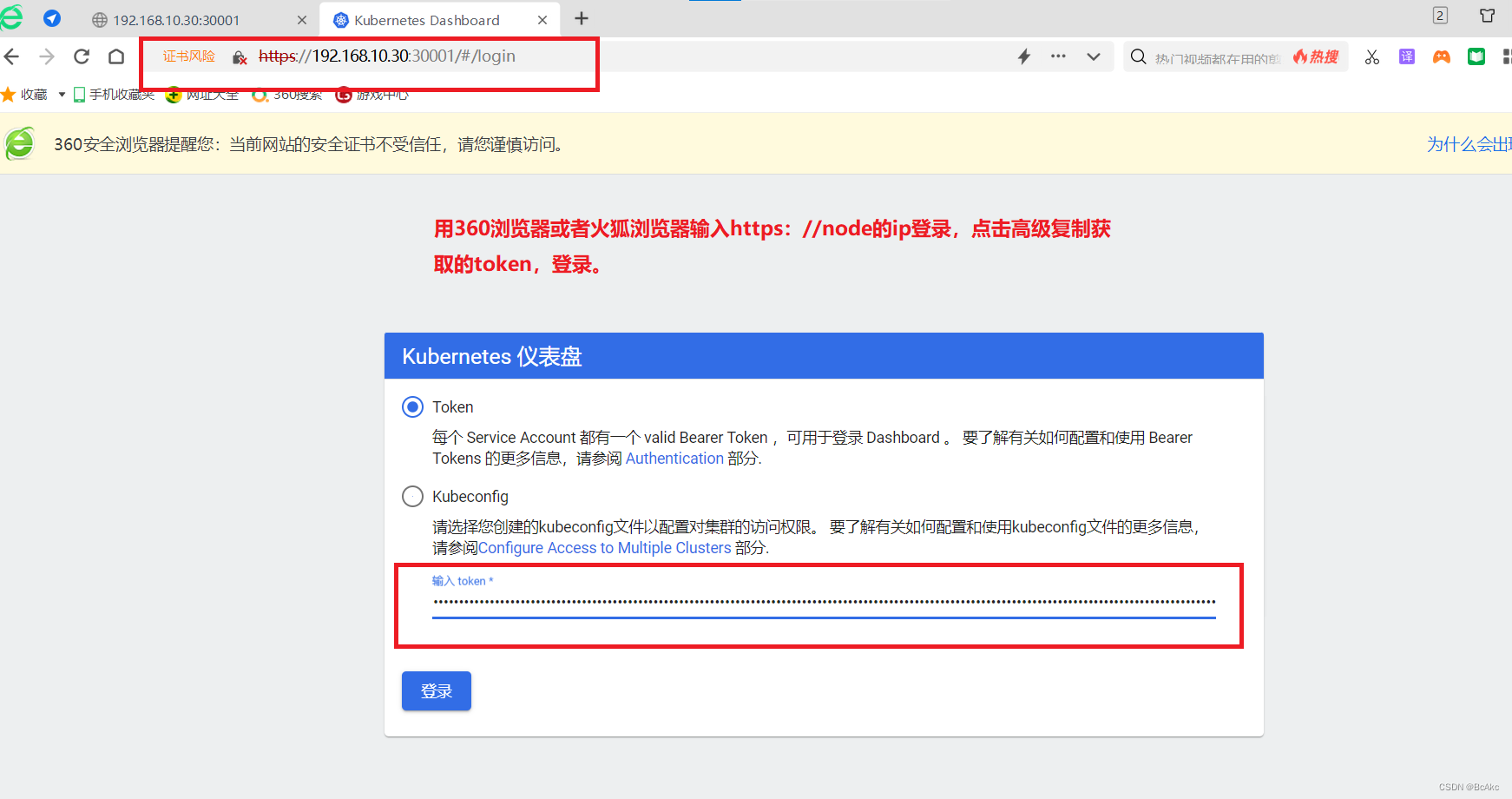
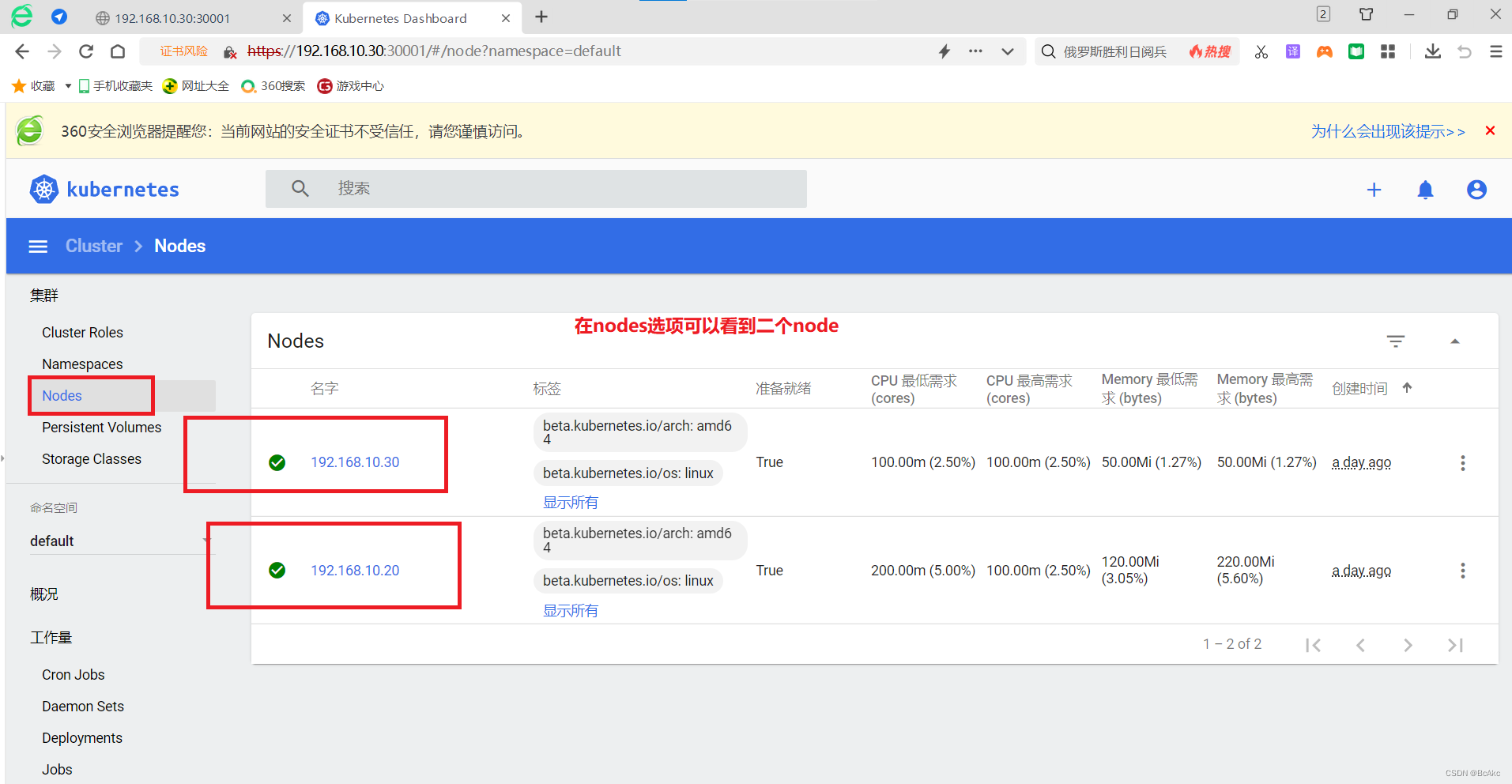
风语者!平时喜欢研究各种技术,目前在从事后端开发工作,热爱生活、热爱工作。






 U8W/U8W-Mini使用与常见问题解决
U8W/U8W-Mini使用与常见问题解决 QT多线程的5种用法,通过使用线程解决UI主界面的耗时操作代码,防止界面卡死。...
QT多线程的5种用法,通过使用线程解决UI主界面的耗时操作代码,防止界面卡死。... stm32使用HAL库配置串口中断收发数据(保姆级教程)
stm32使用HAL库配置串口中断收发数据(保姆级教程) 分享几个国内免费的ChatGPT镜像网址(亲测有效)
分享几个国内免费的ChatGPT镜像网址(亲测有效) Allegro16.6差分等长设置及走线总结
Allegro16.6差分等长设置及走线总结